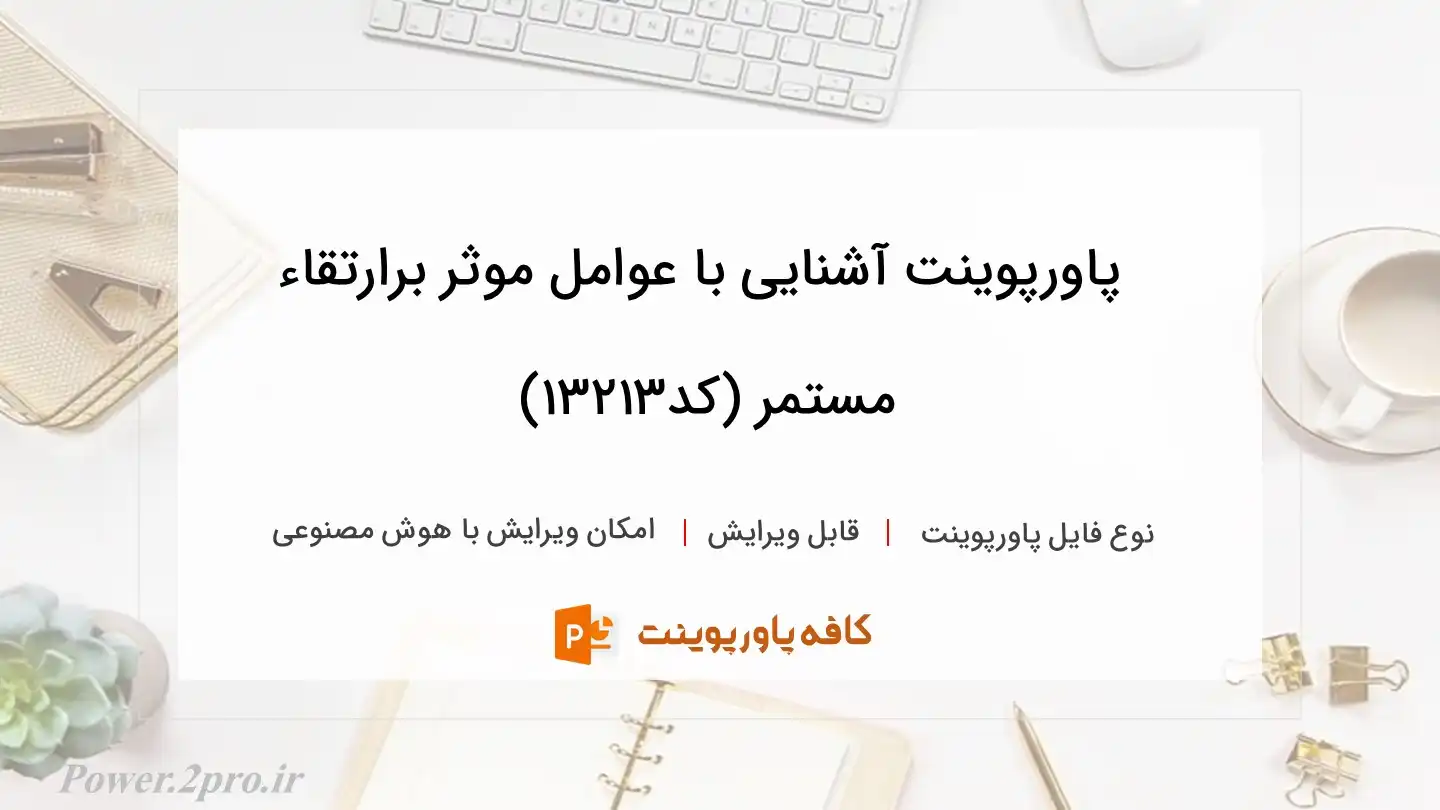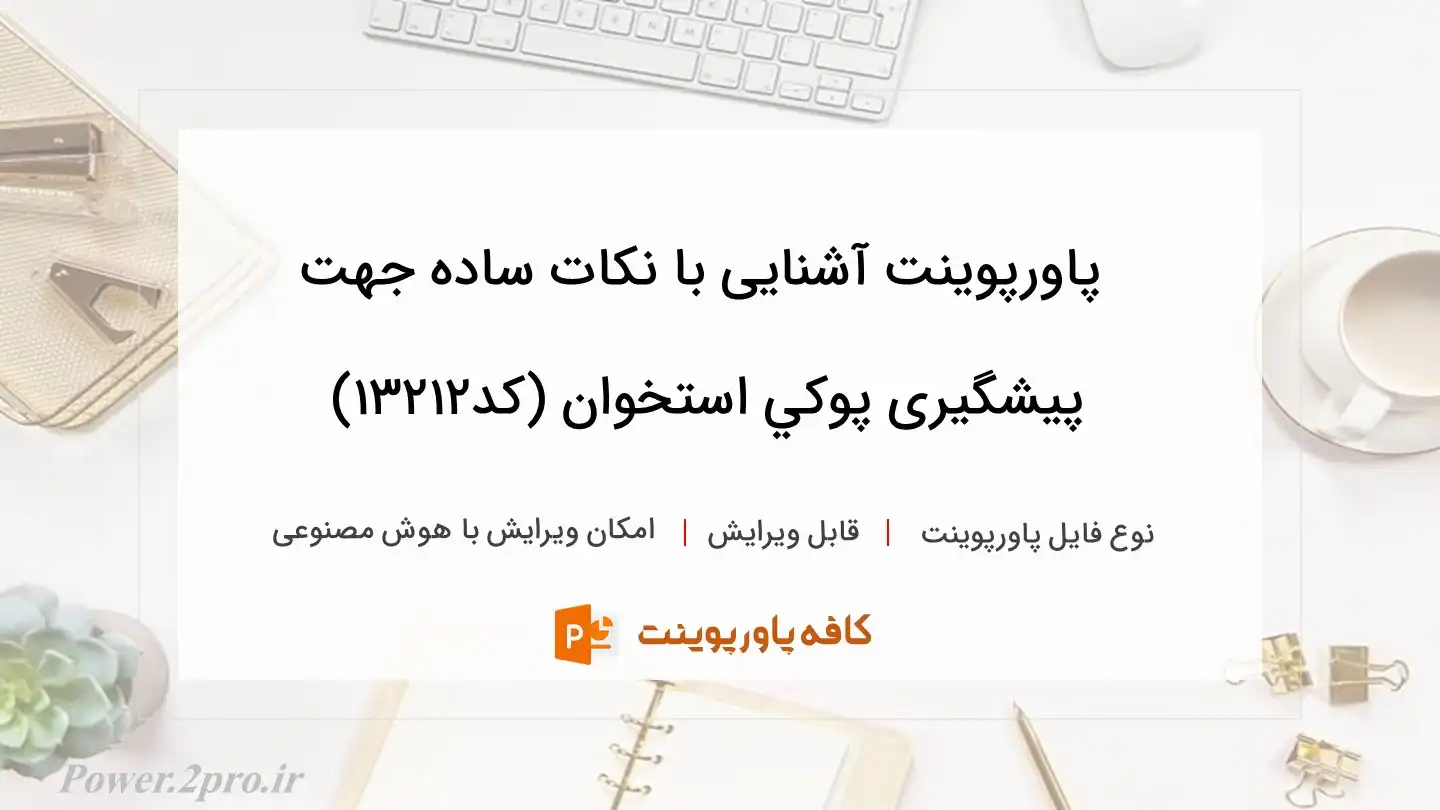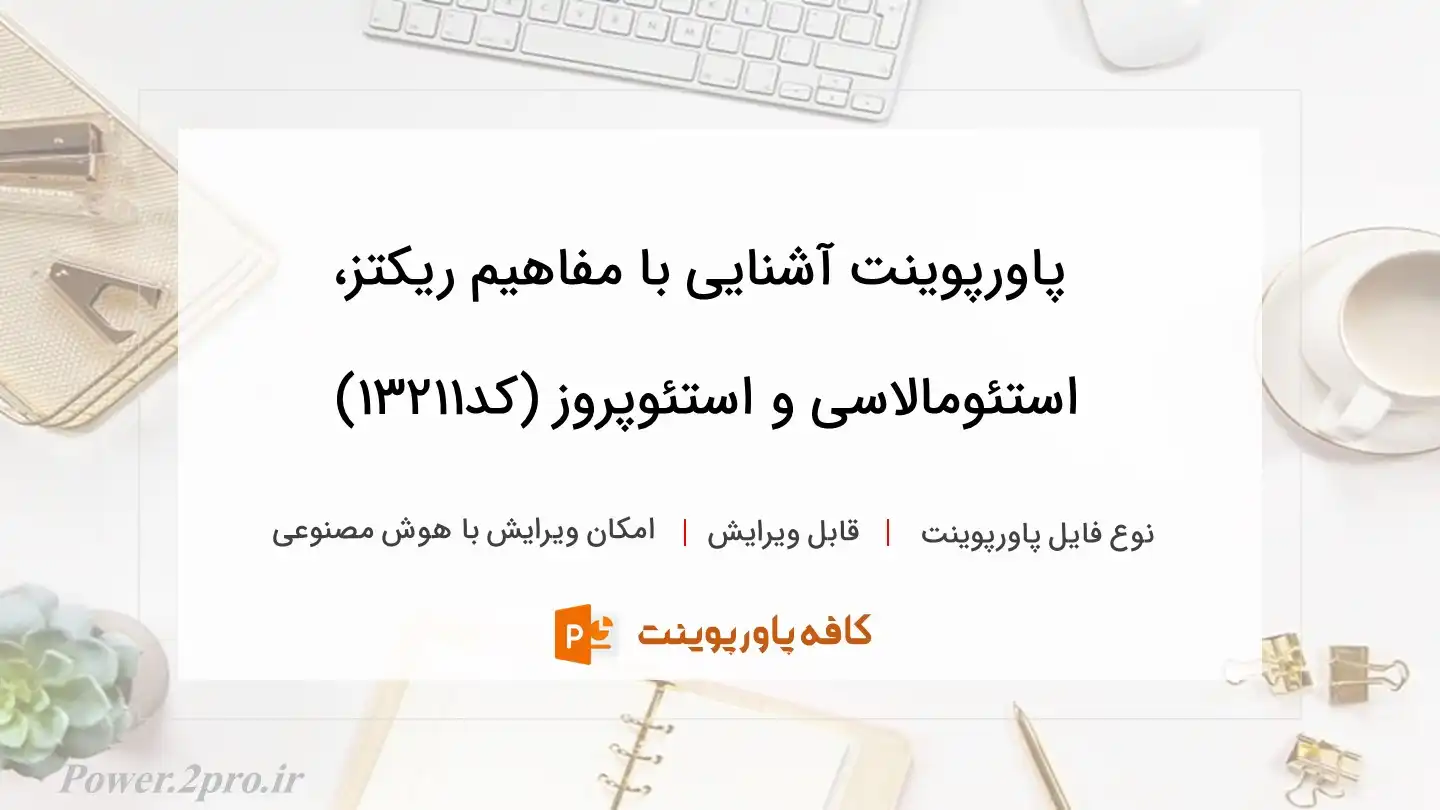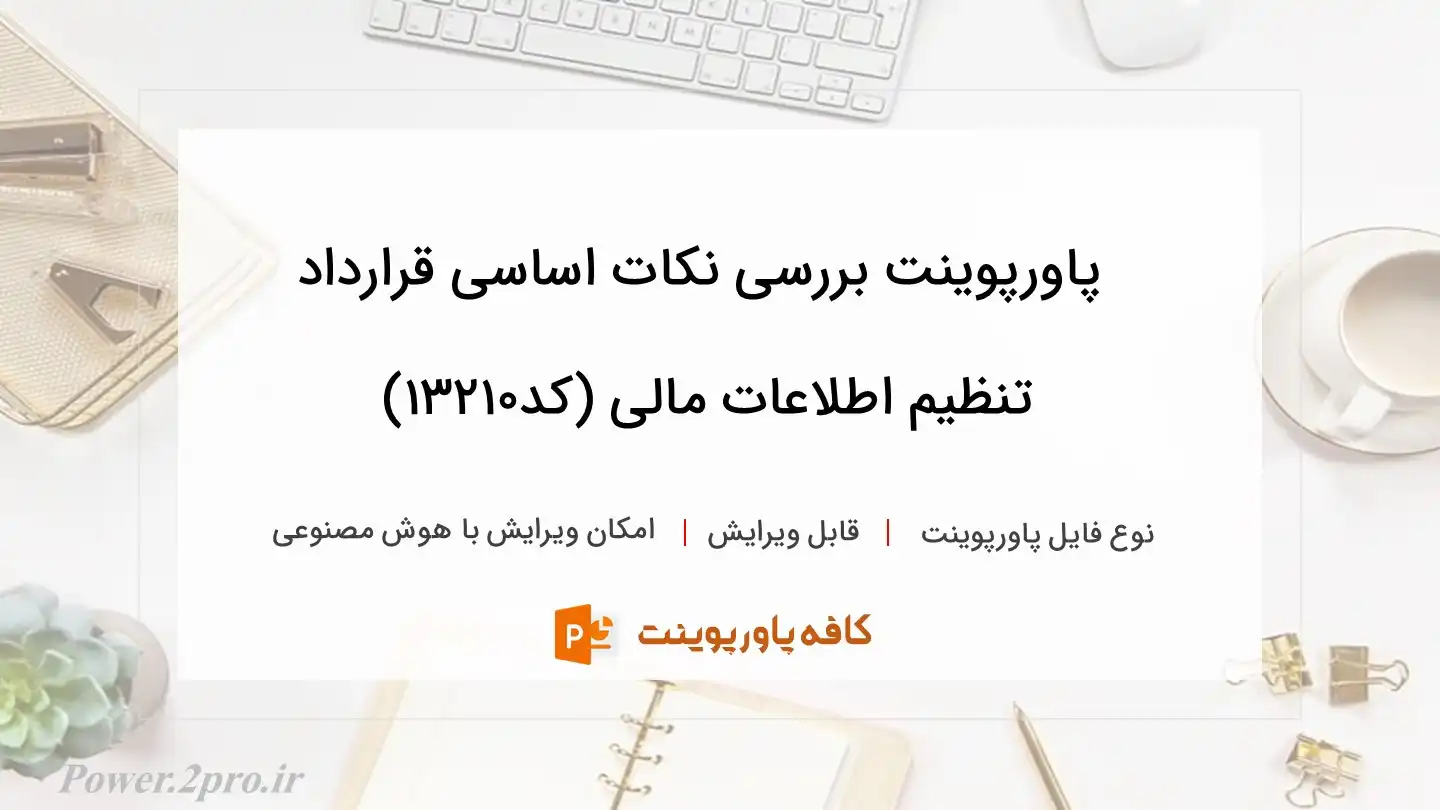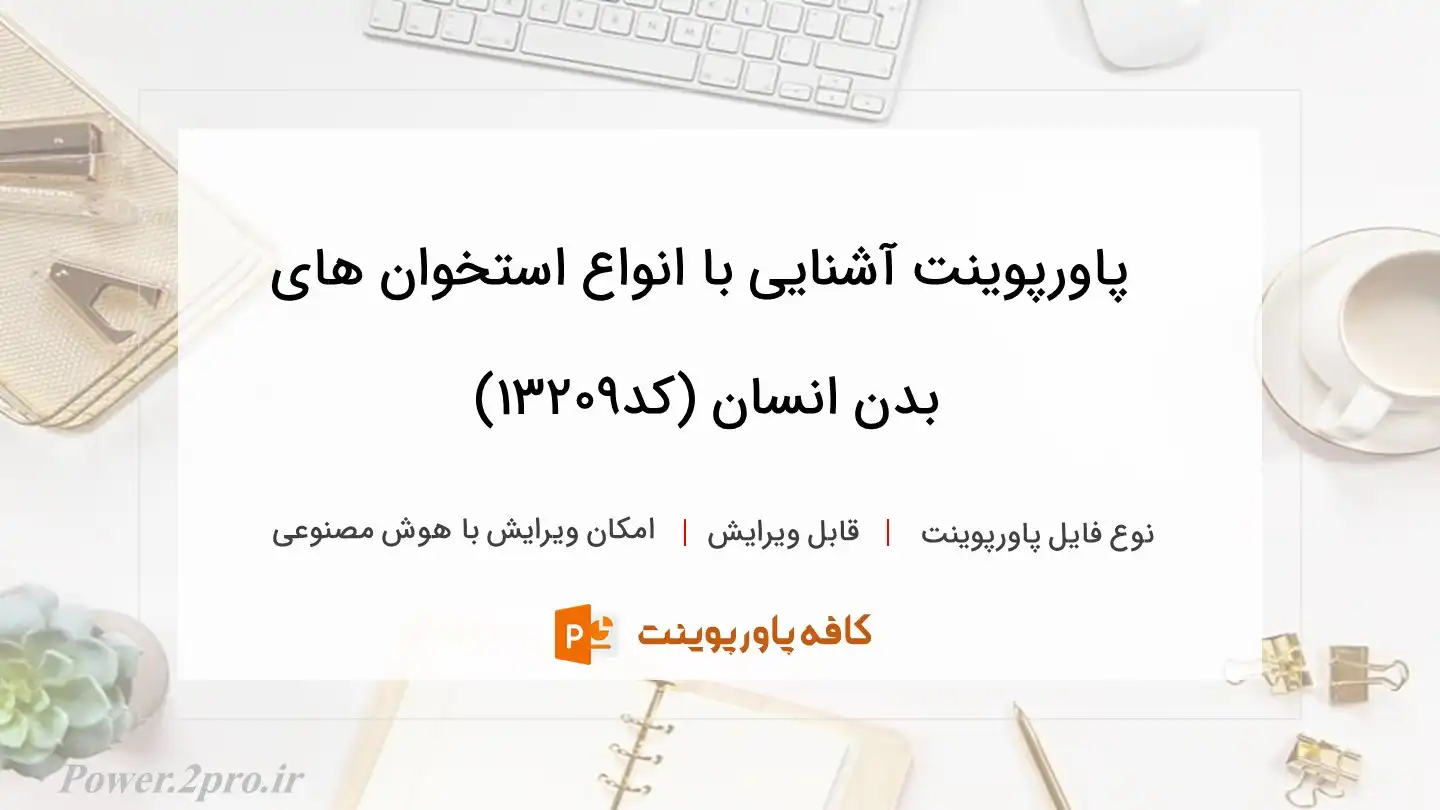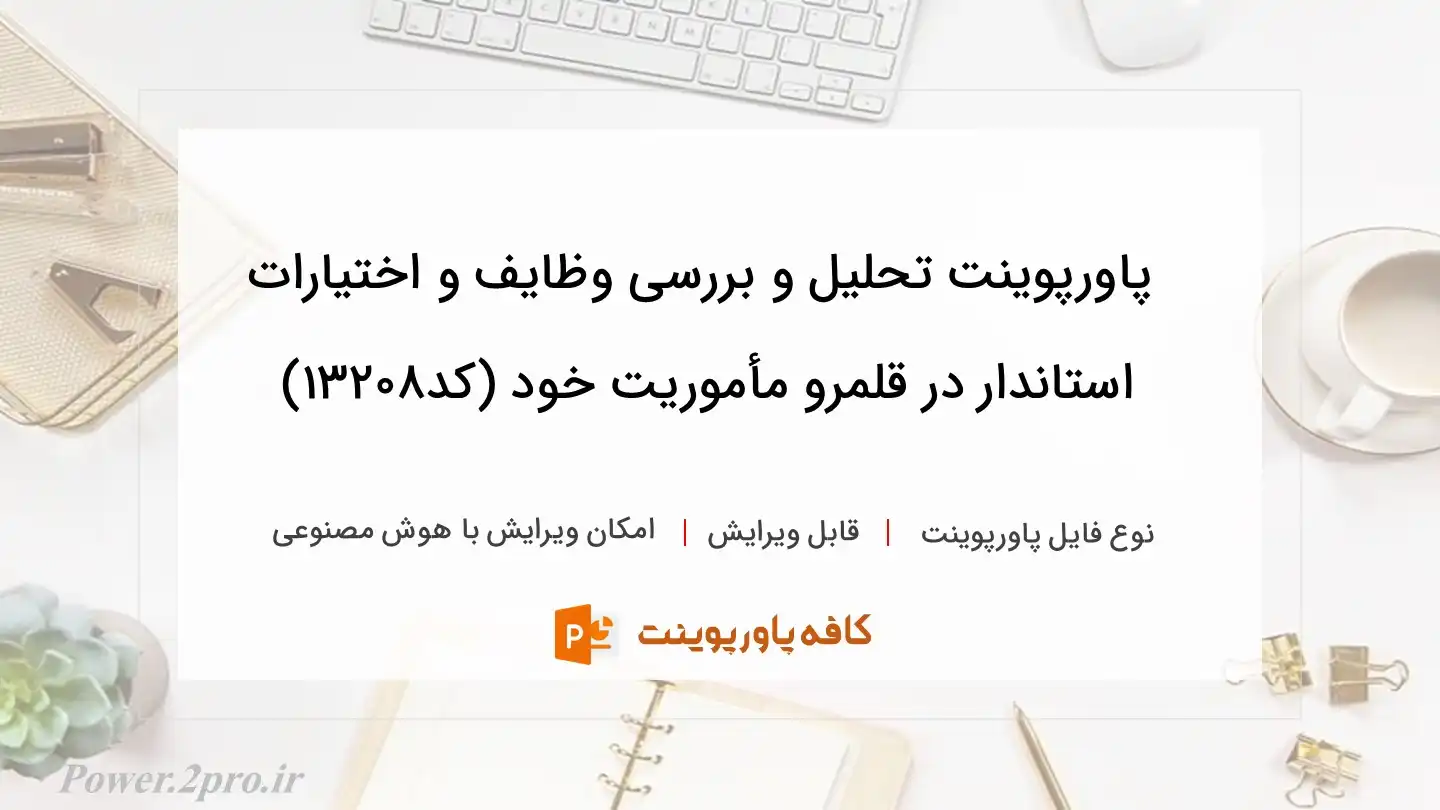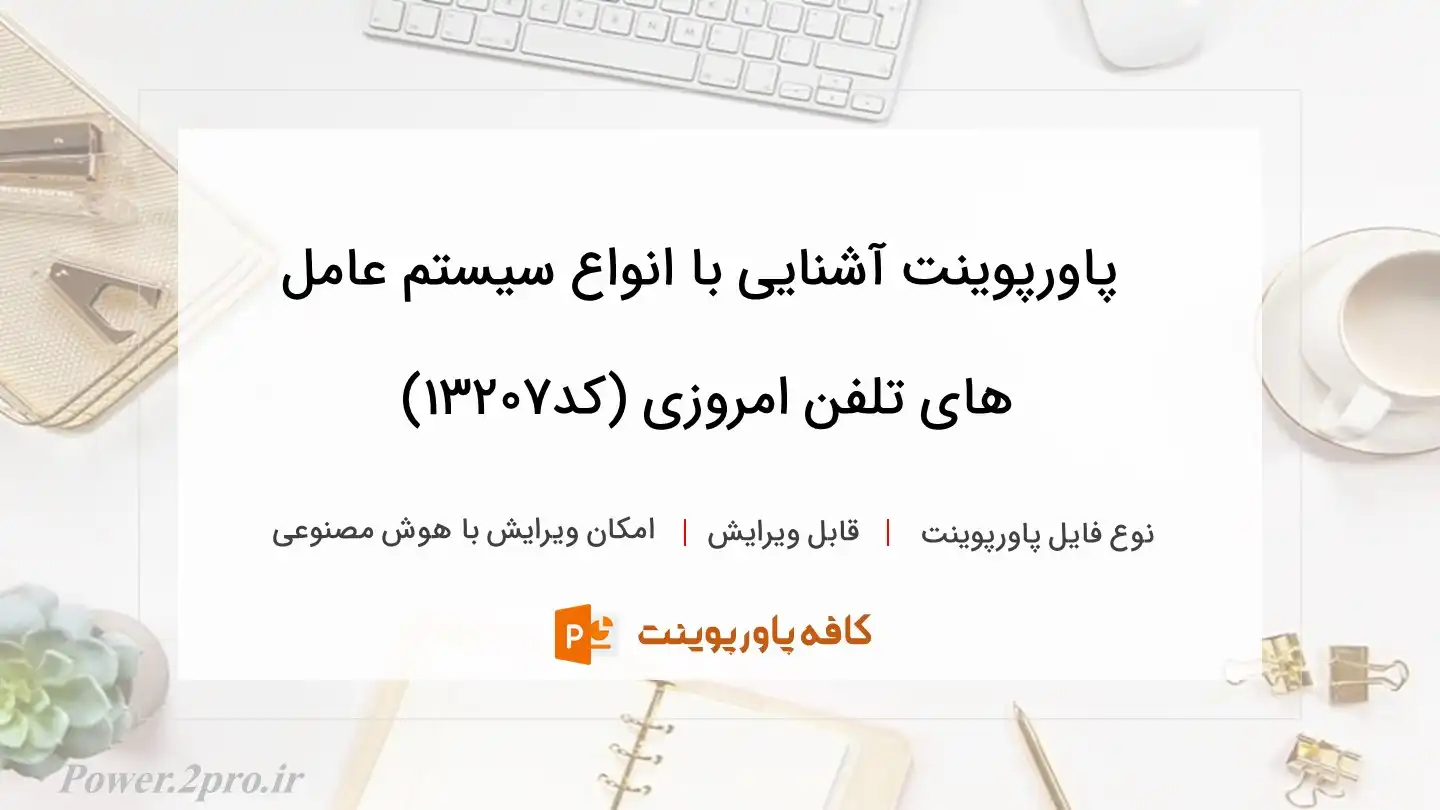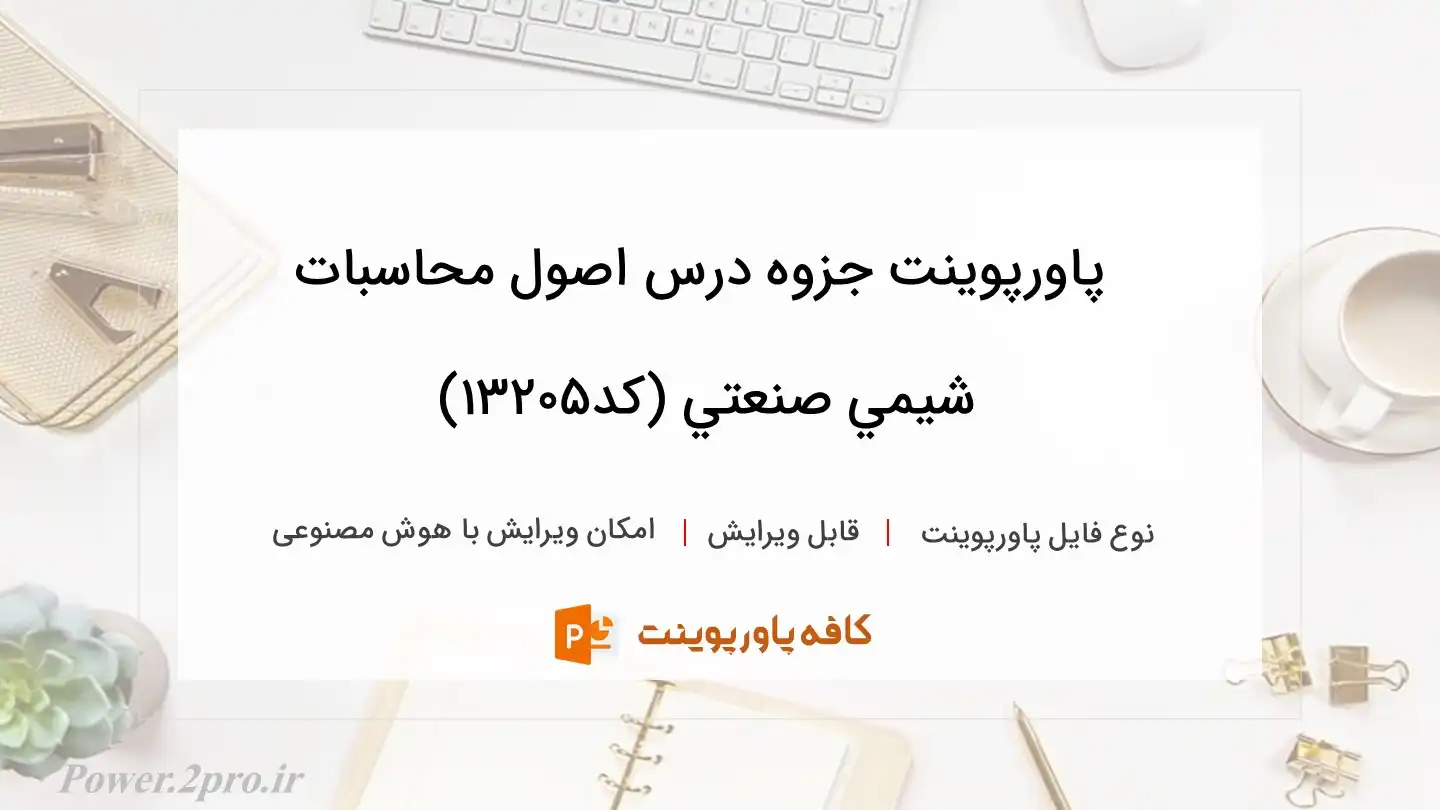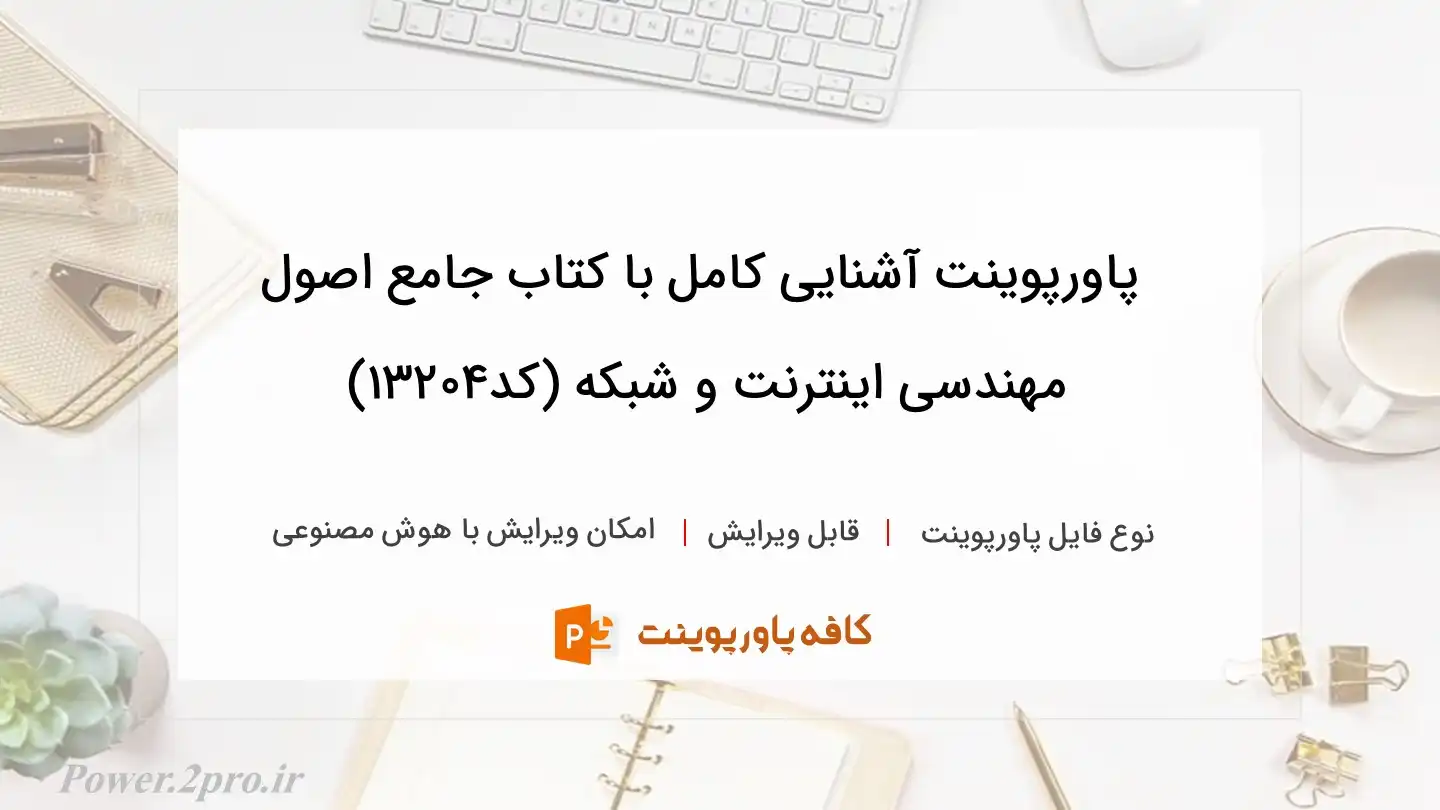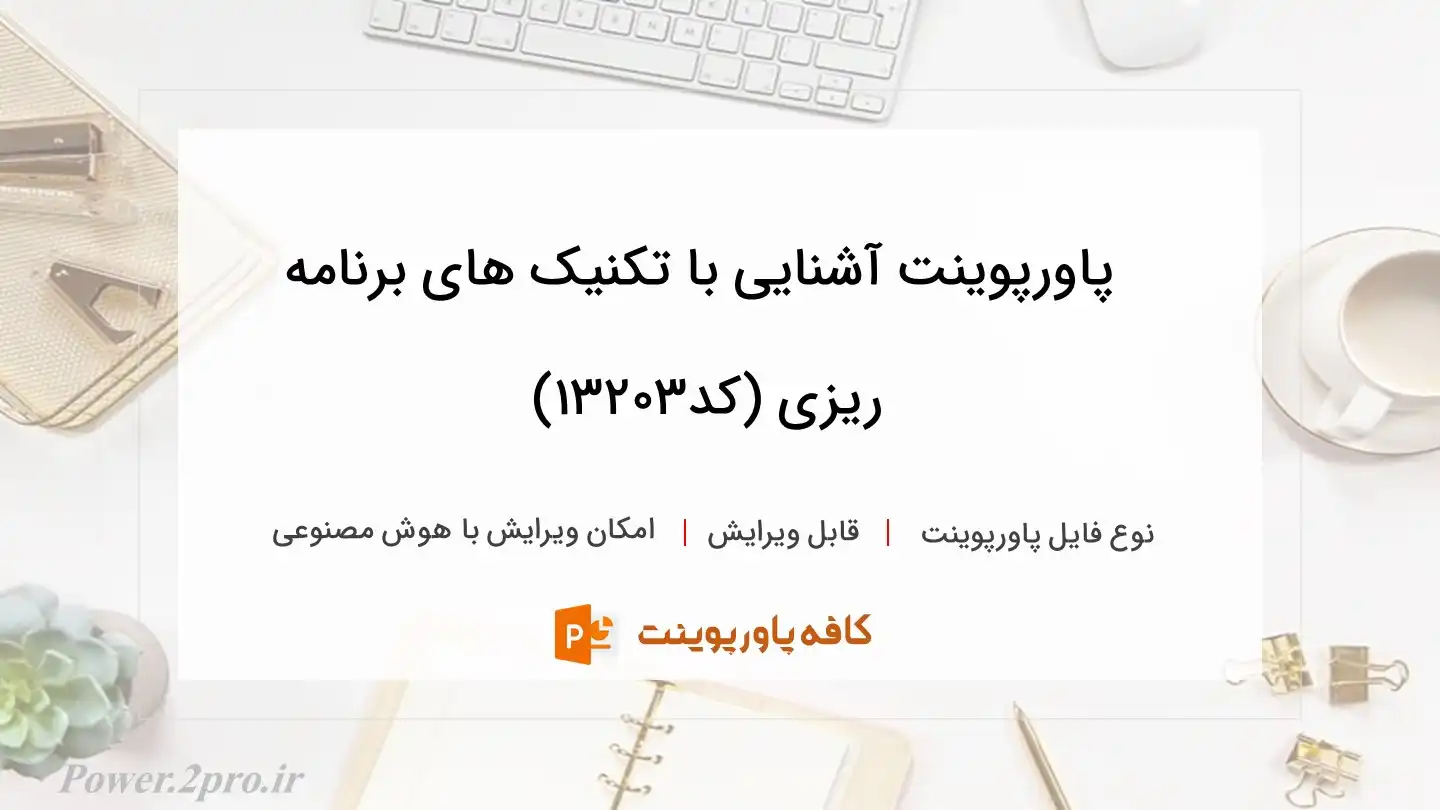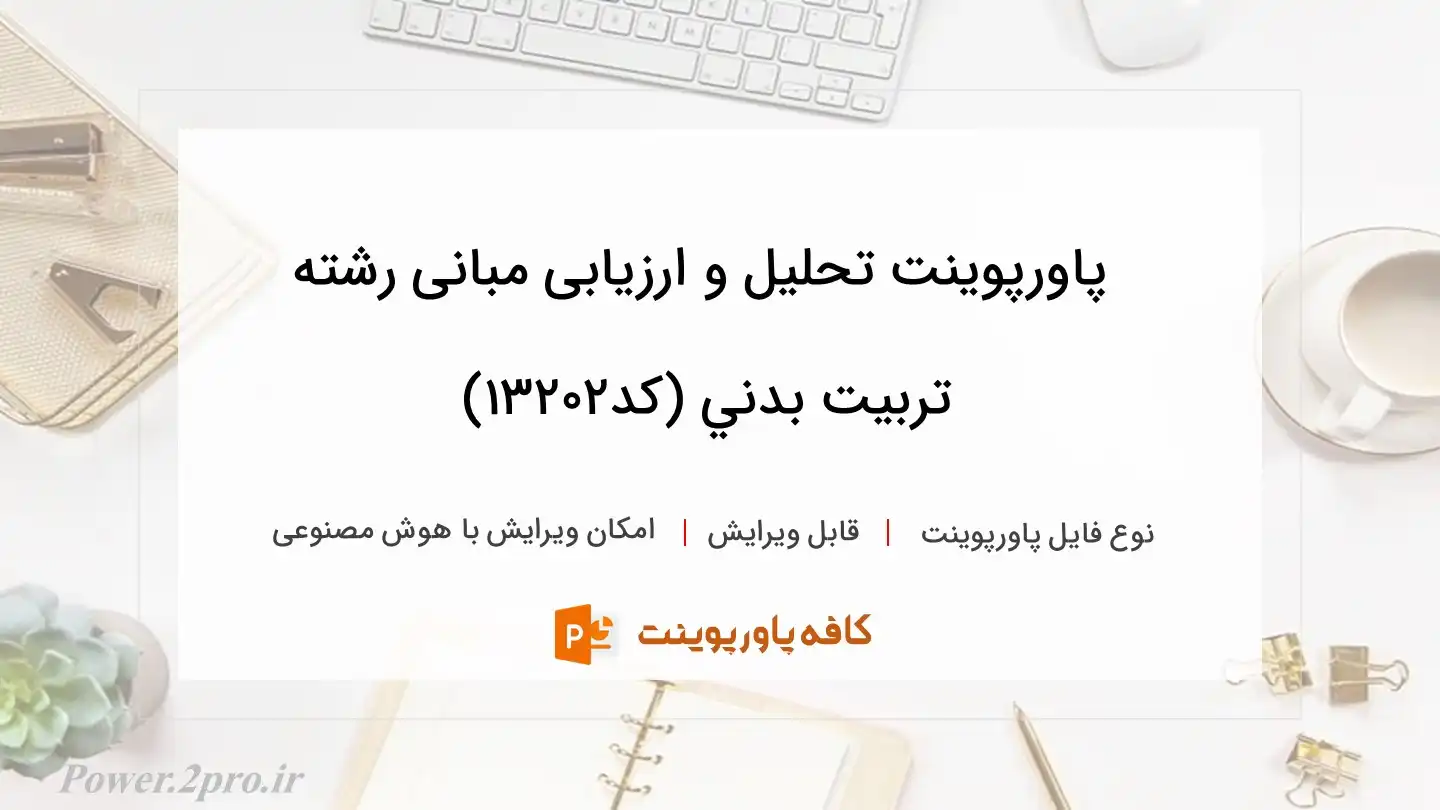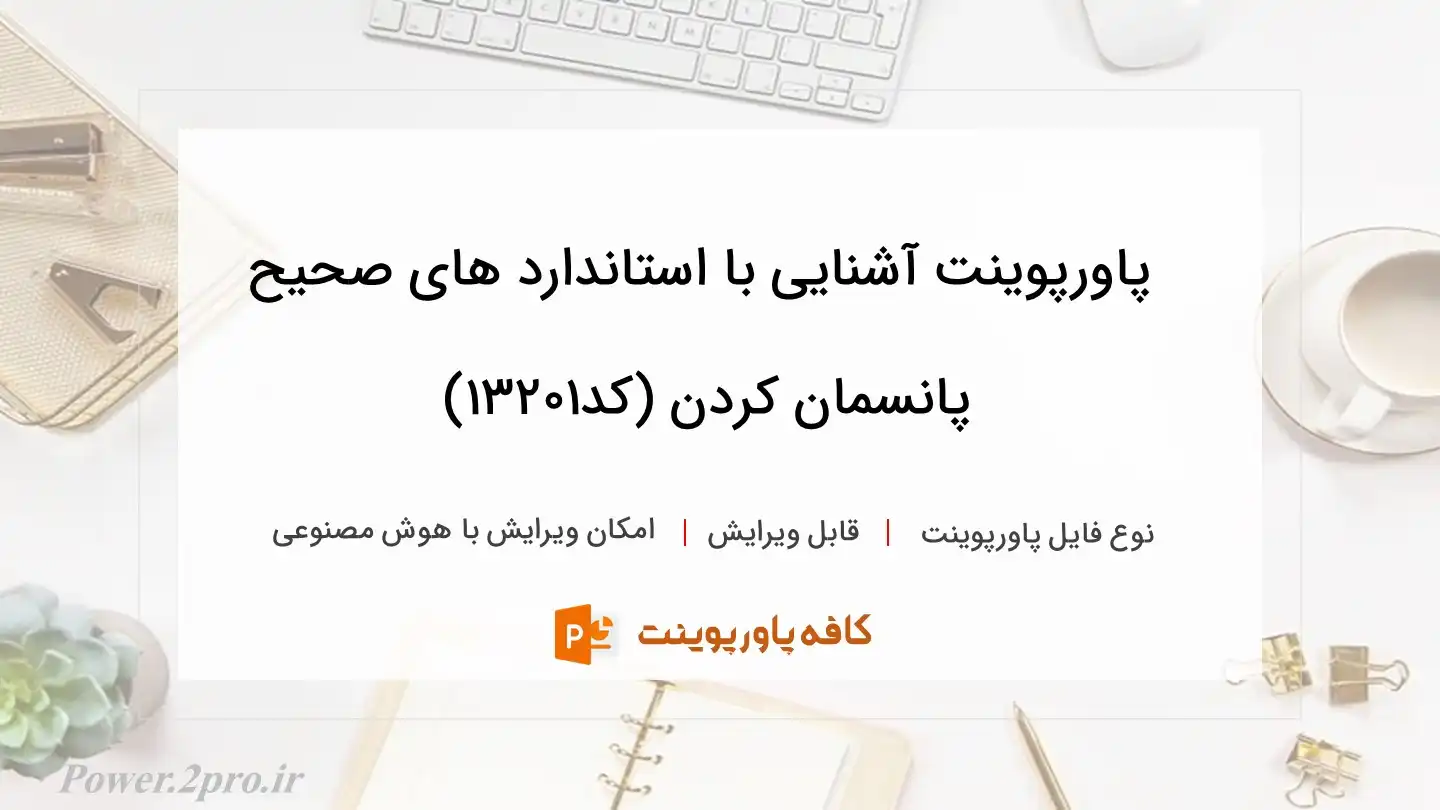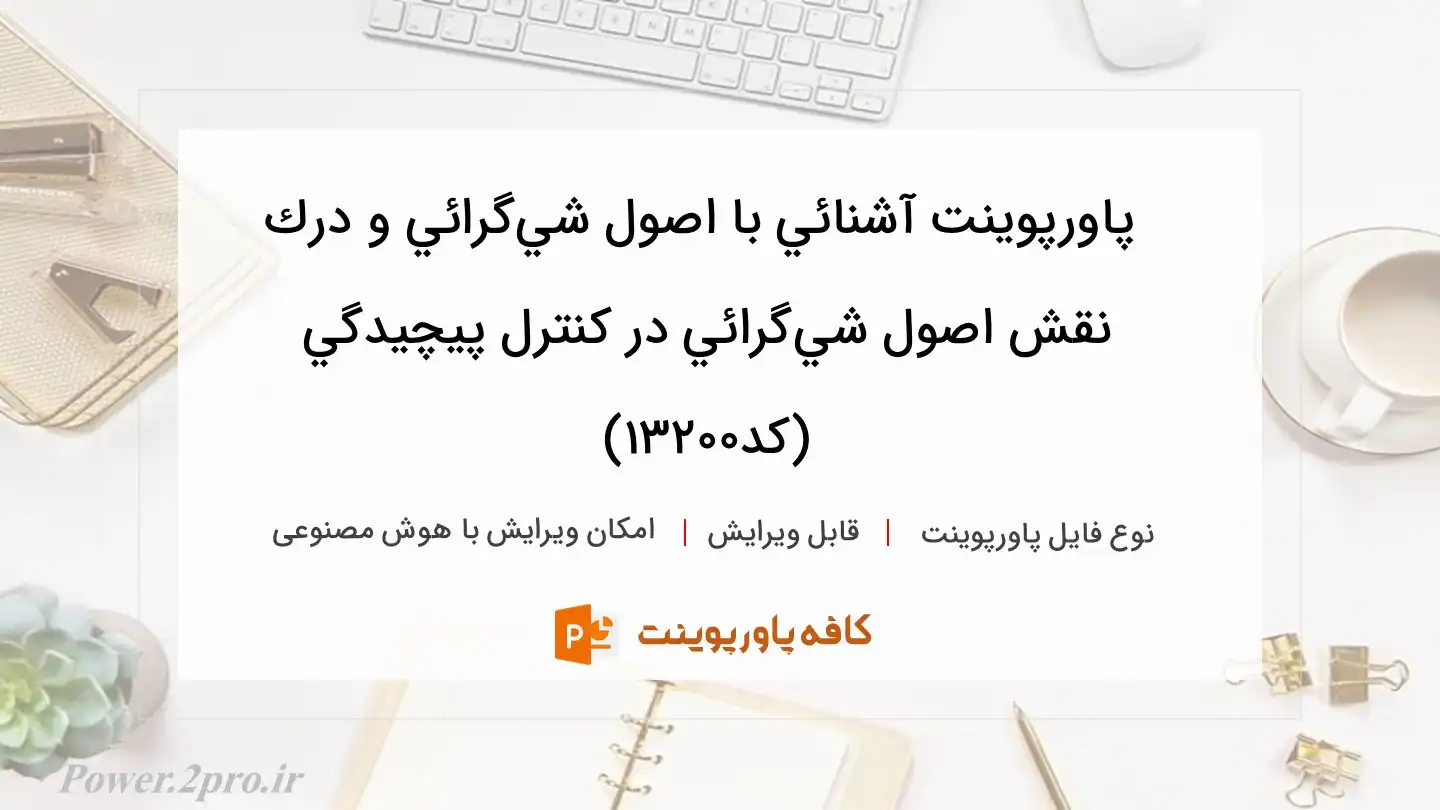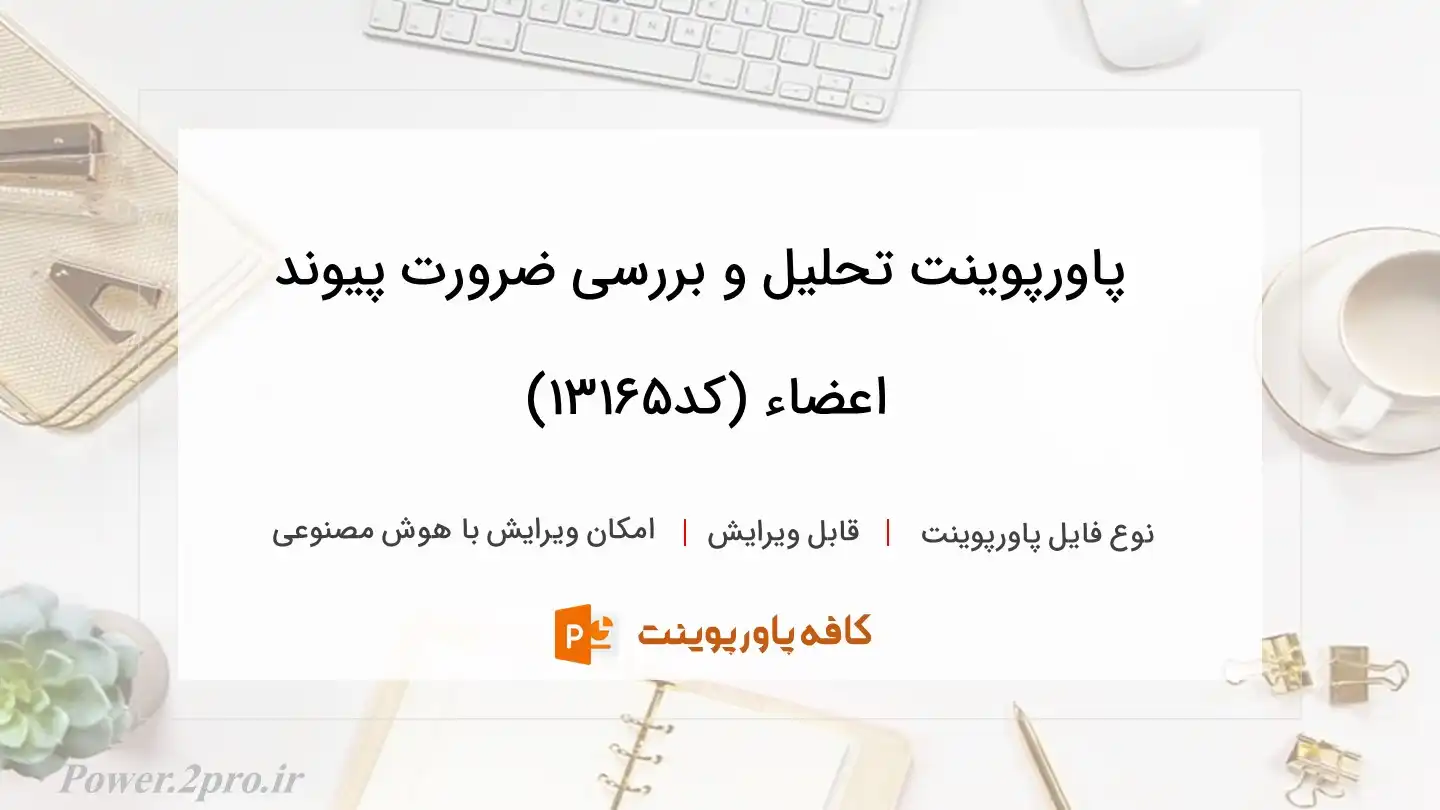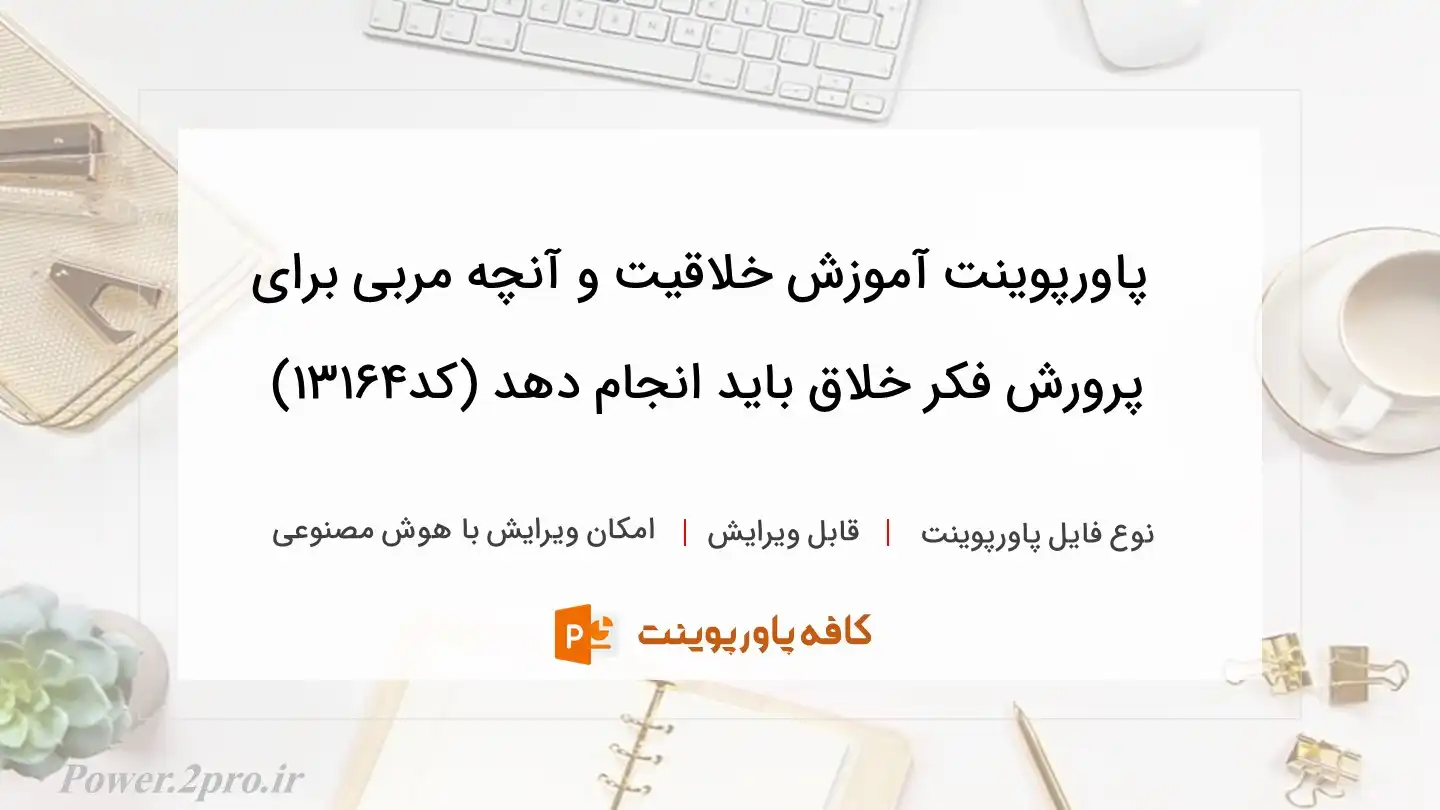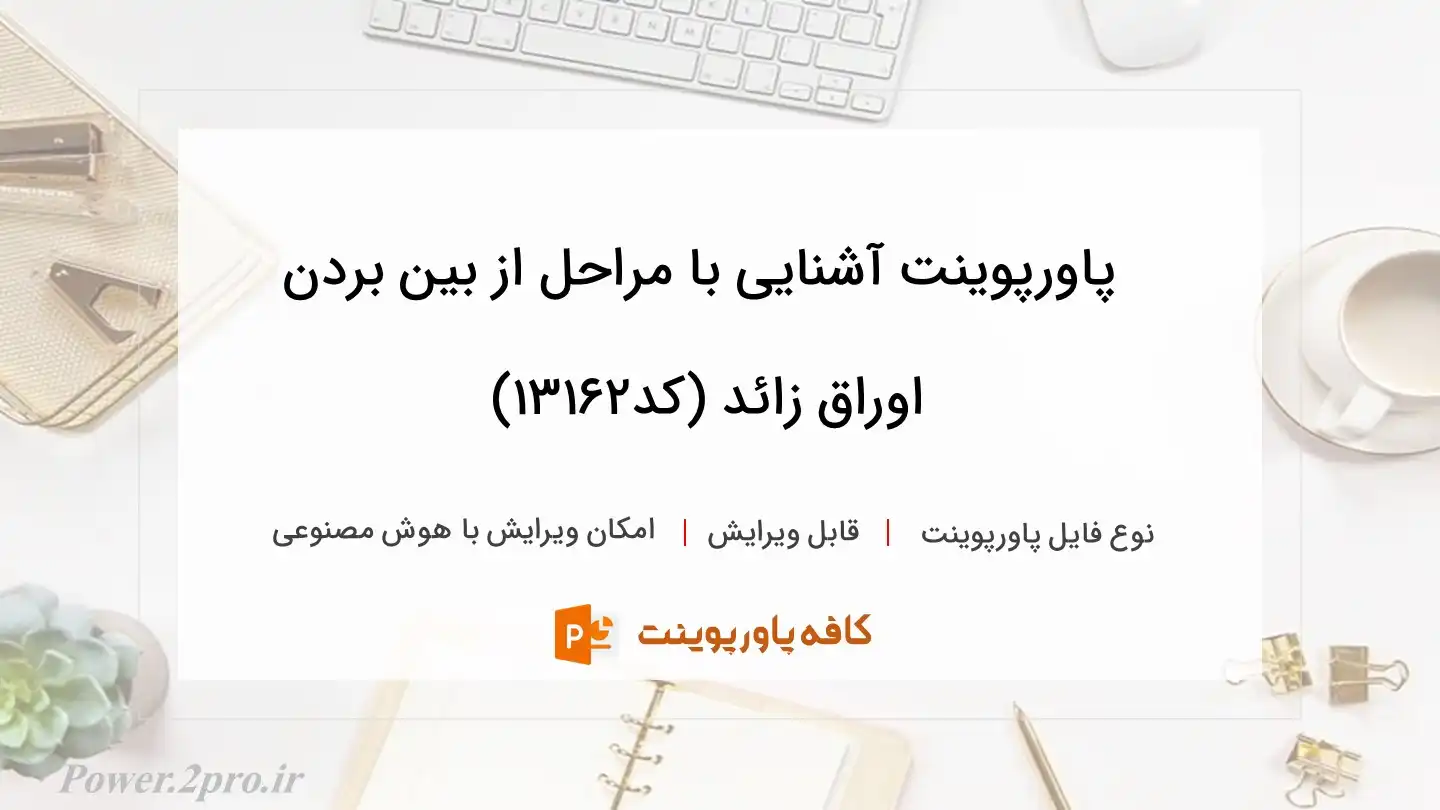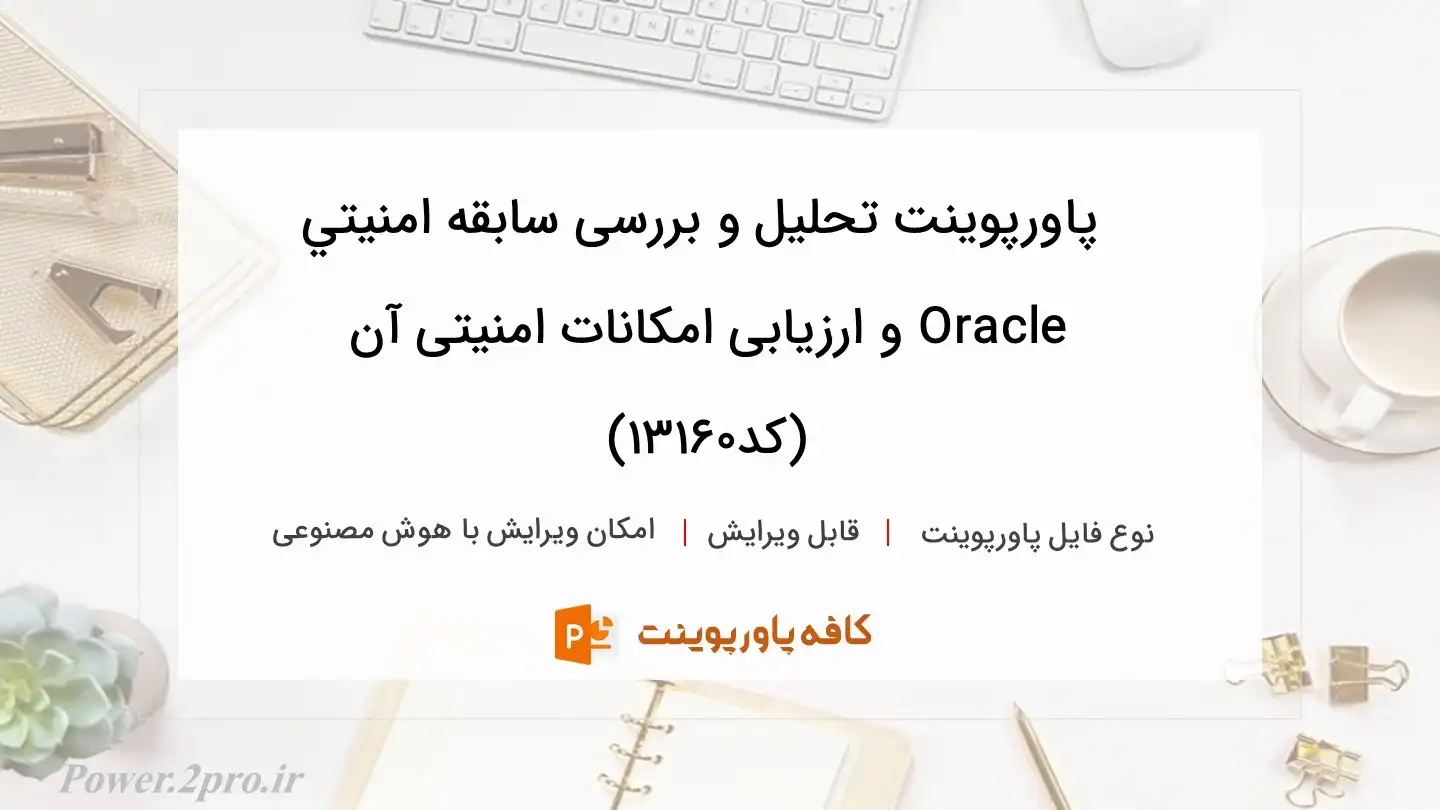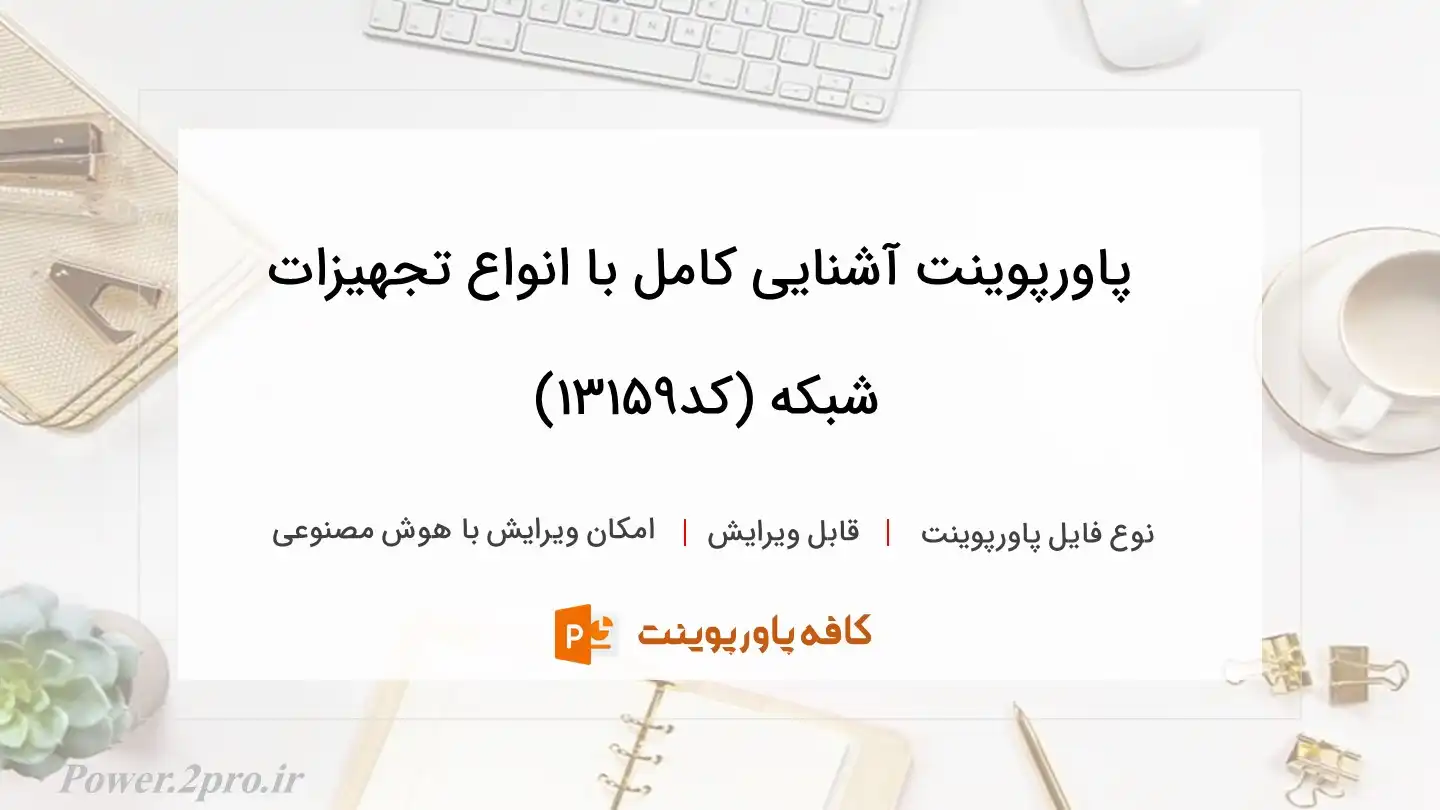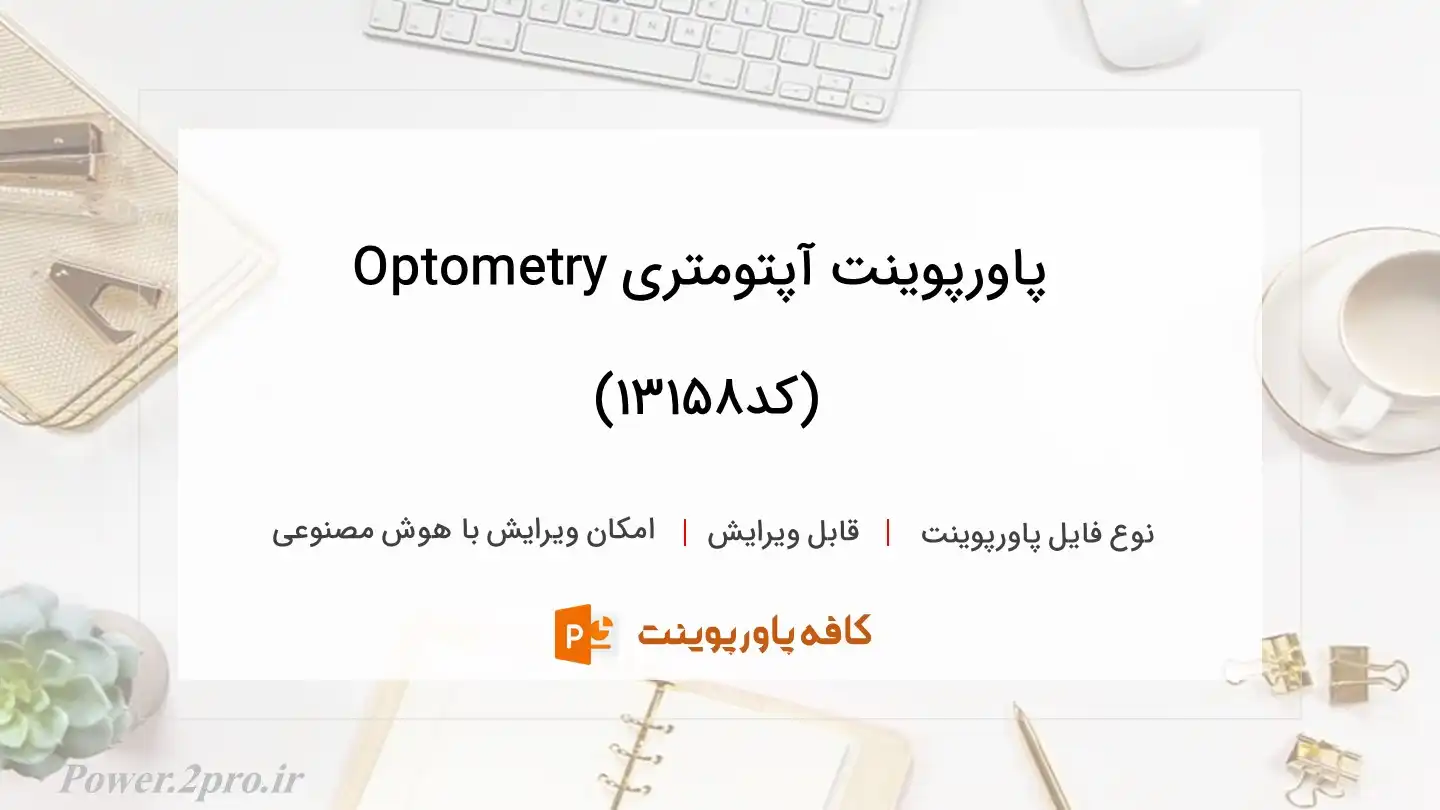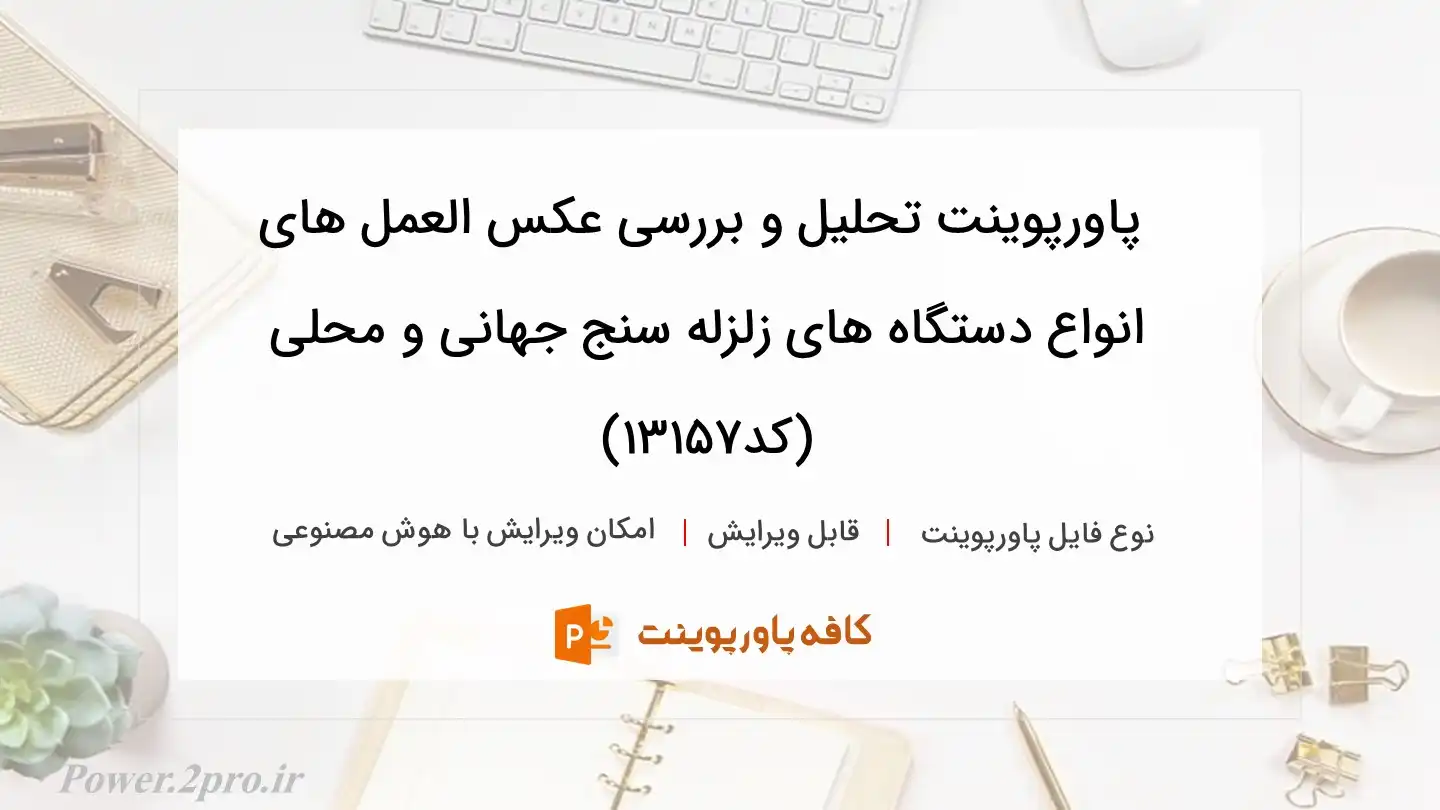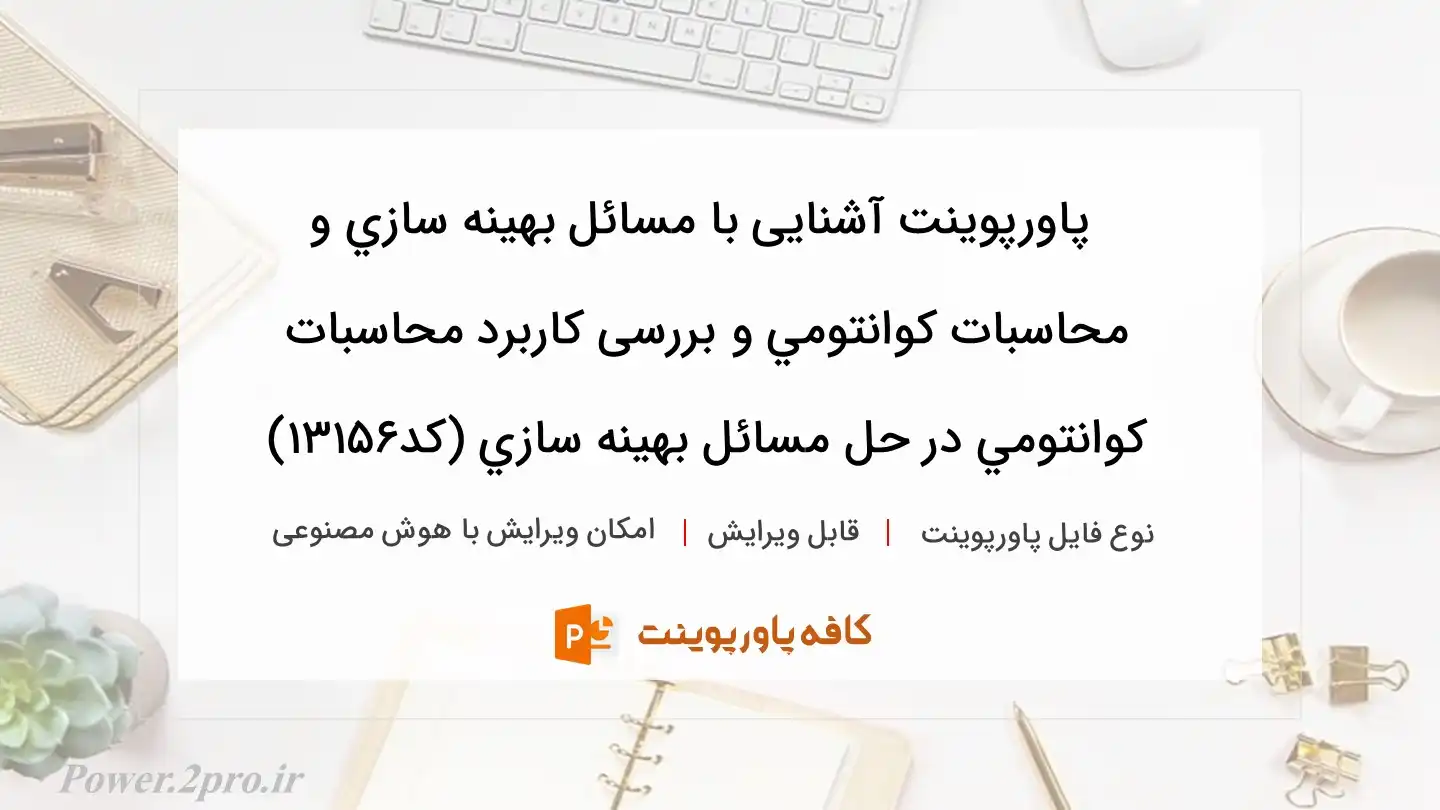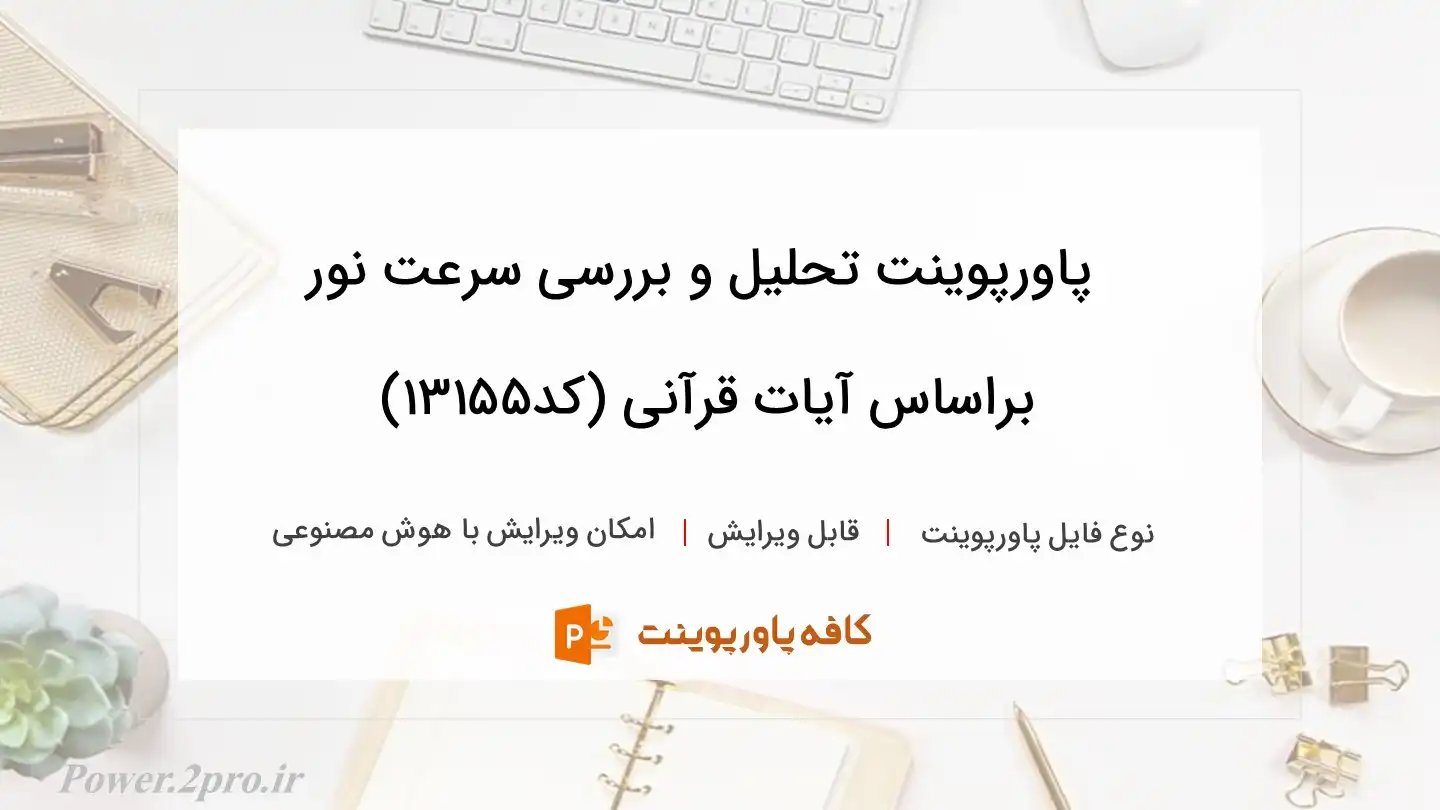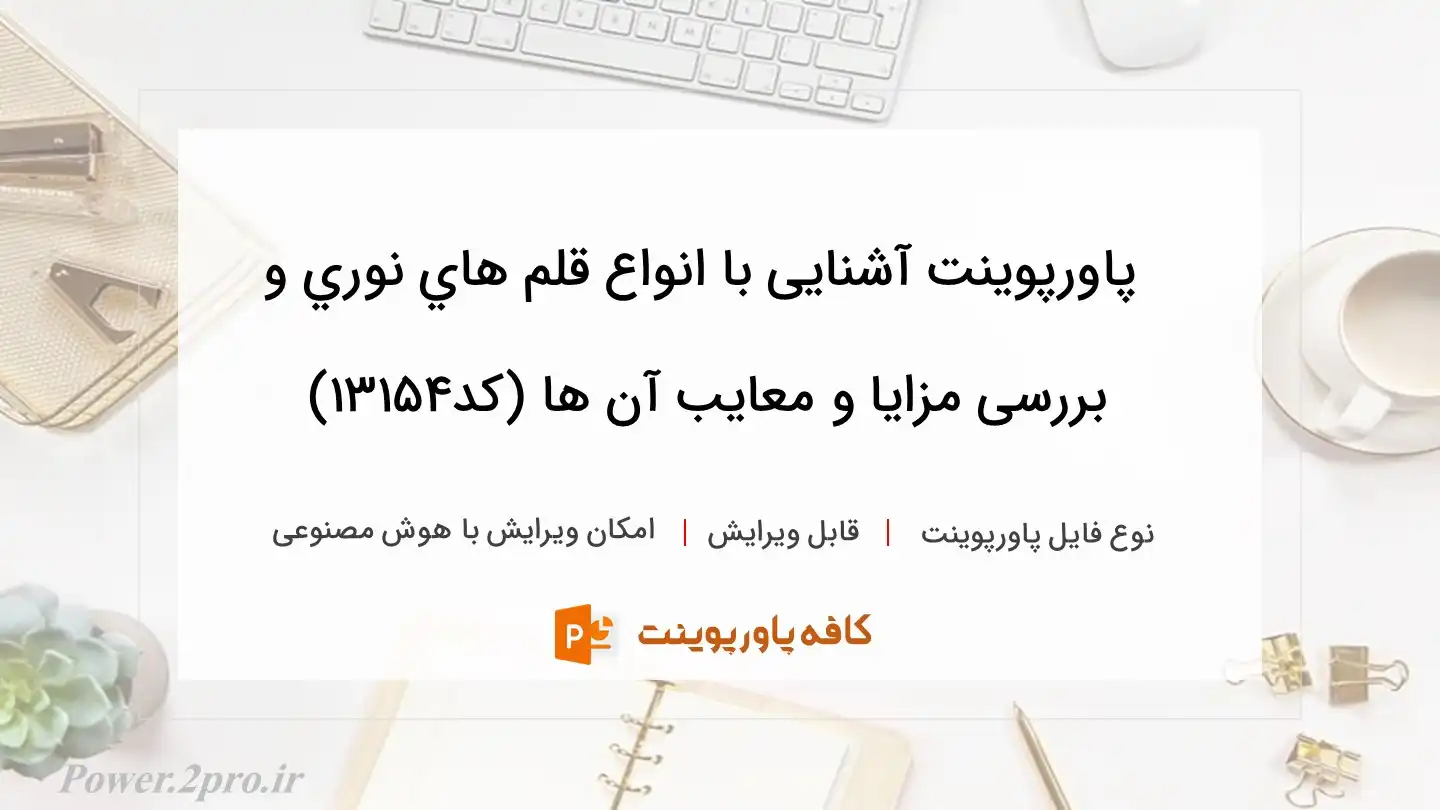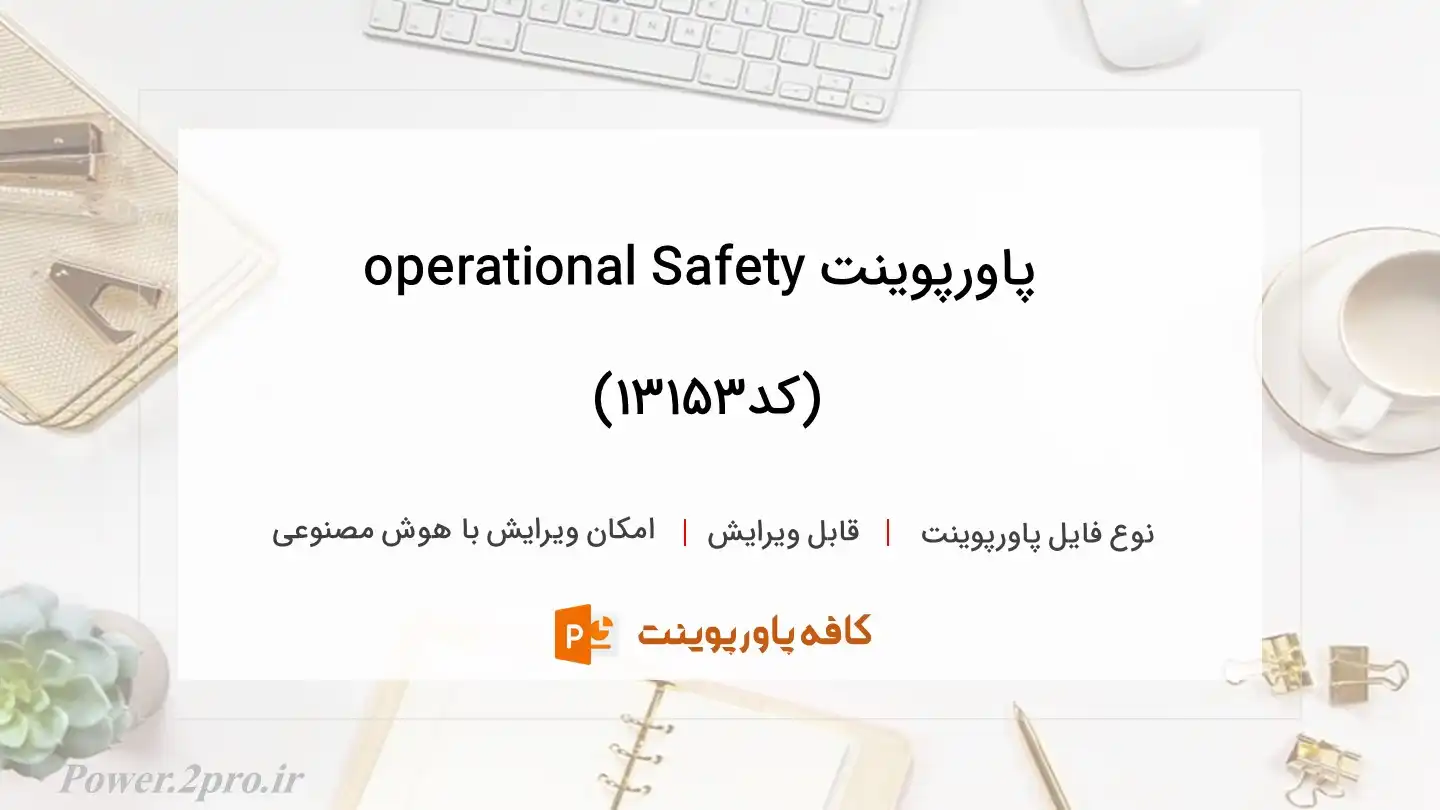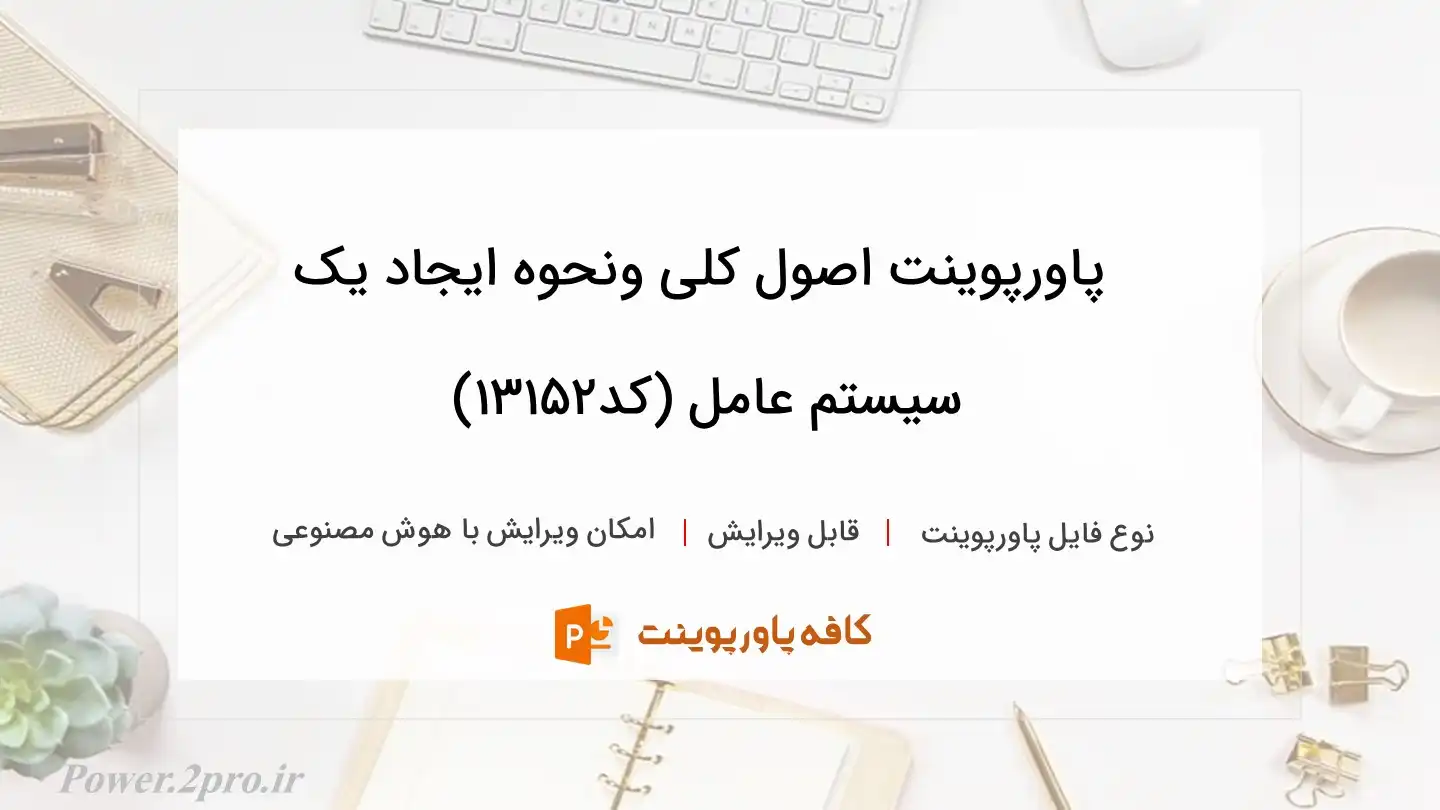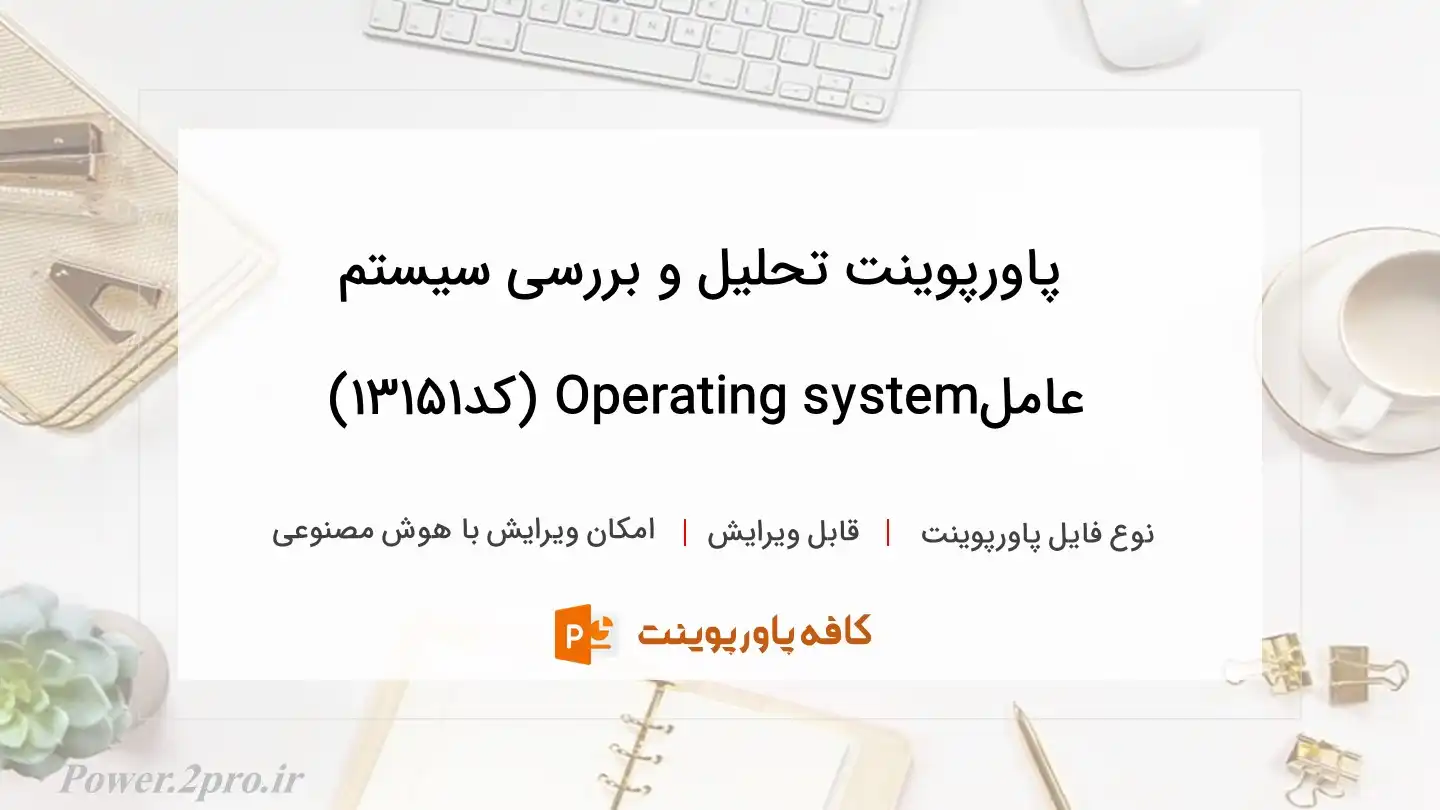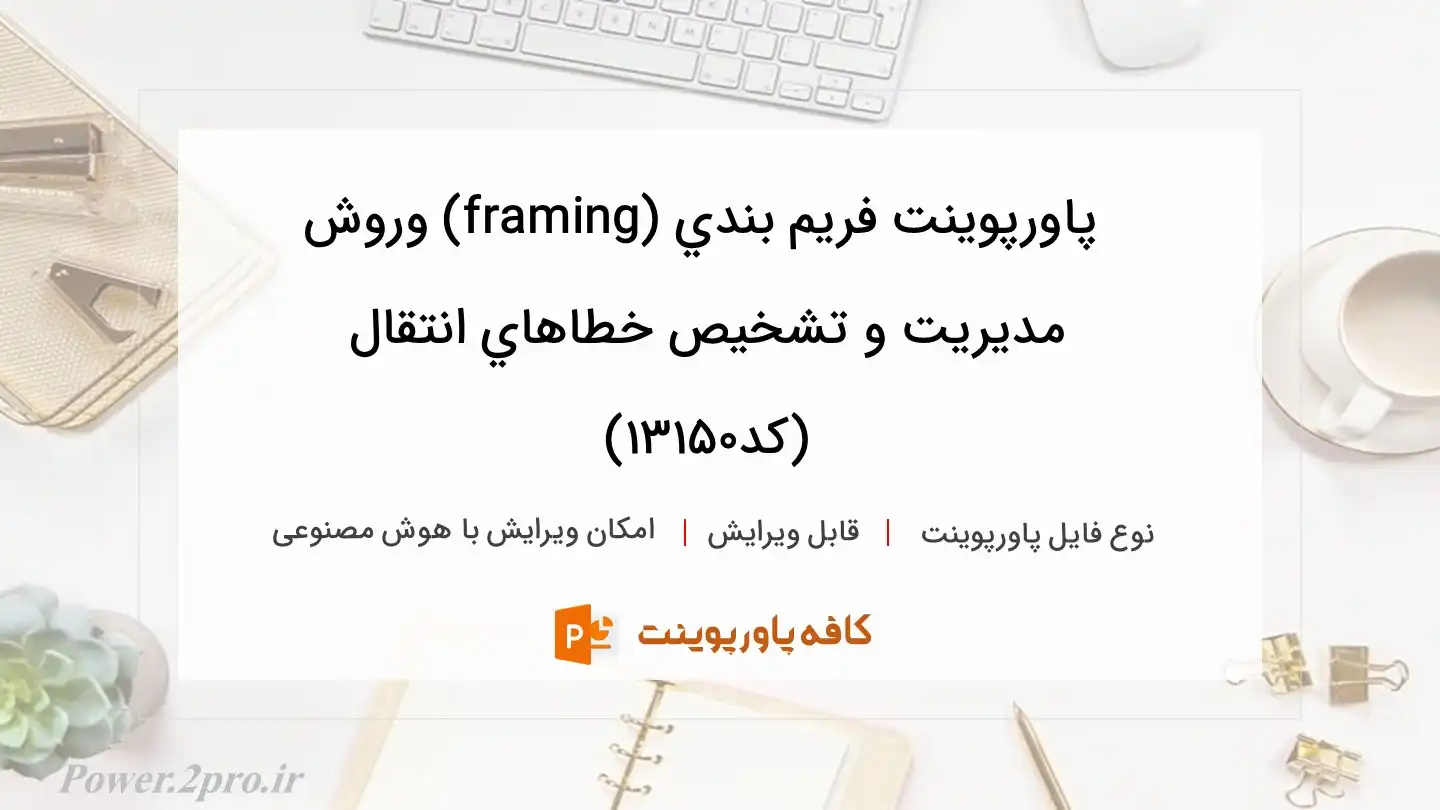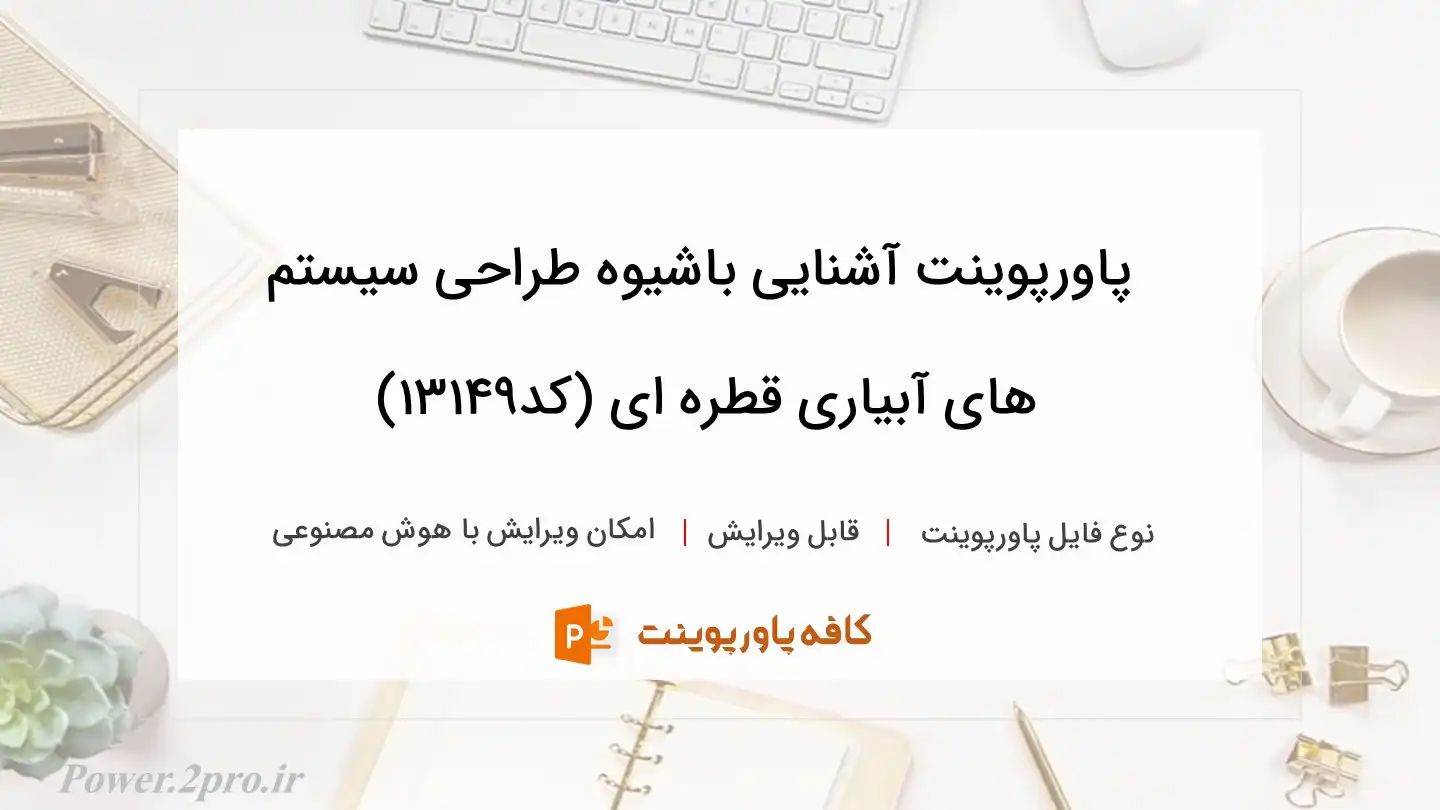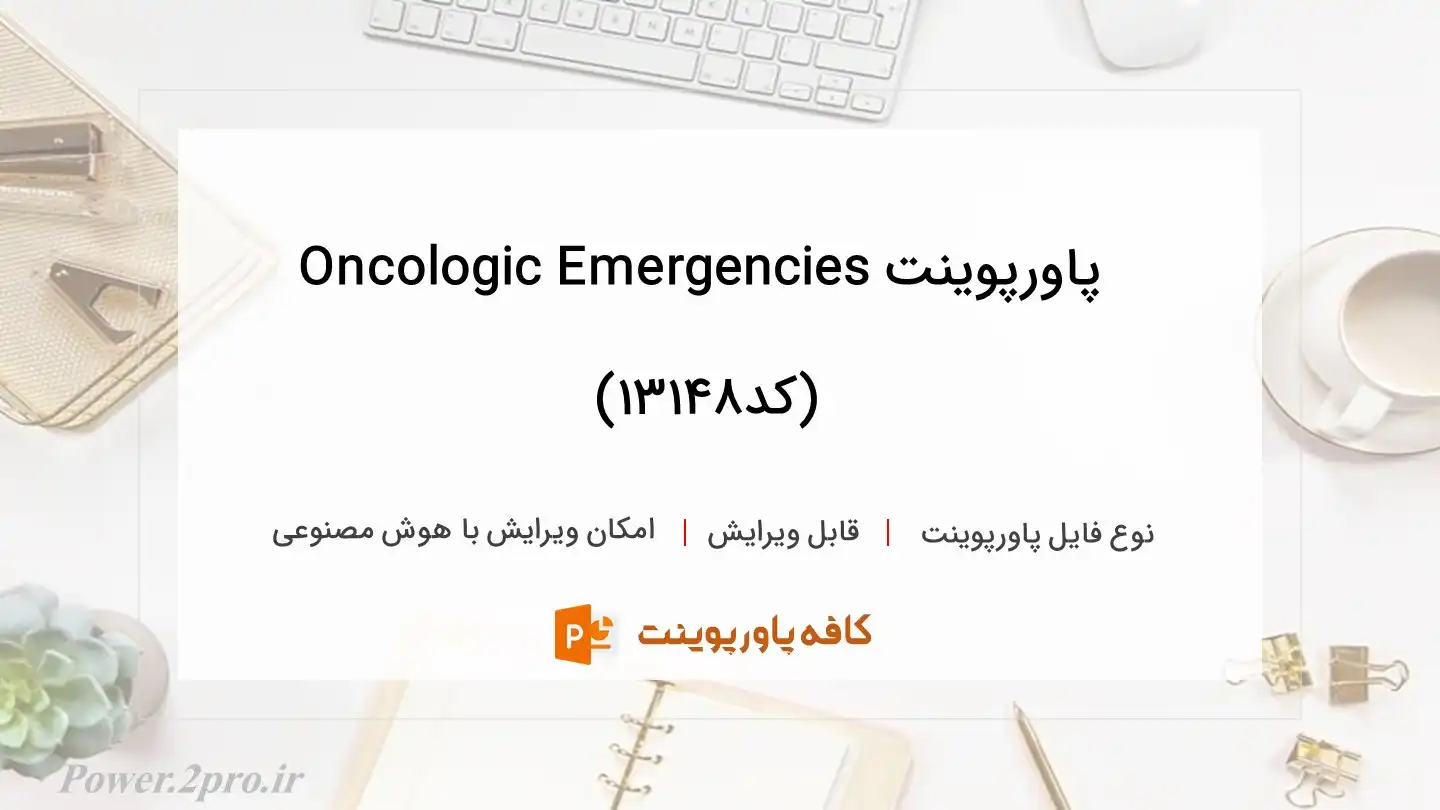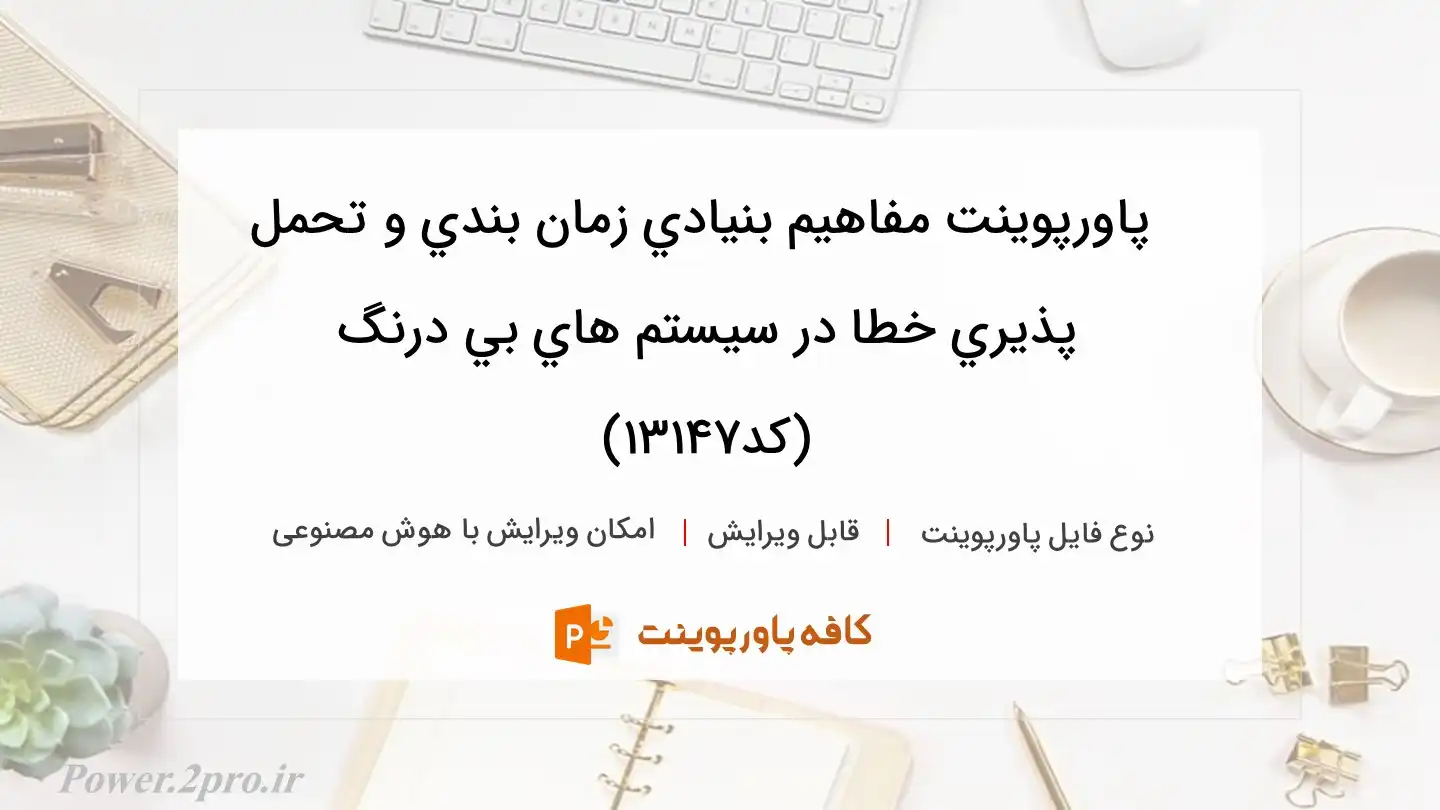ساخت پاوپوینت با هوش مصنوعی
کم تر از 5 دقیقه با هوش مصنوعی کافه پاورپوینت ، پاورپوینت بسازید
برای شروع ساخت پاورپوینت کلیک کنید

شما در این مسیر هستید :خانه / محصولات /powerpoint / دانلود پاورپوینت آشنایی کلی با نرم افزار شبیه ساز ORCAD (کد13163)
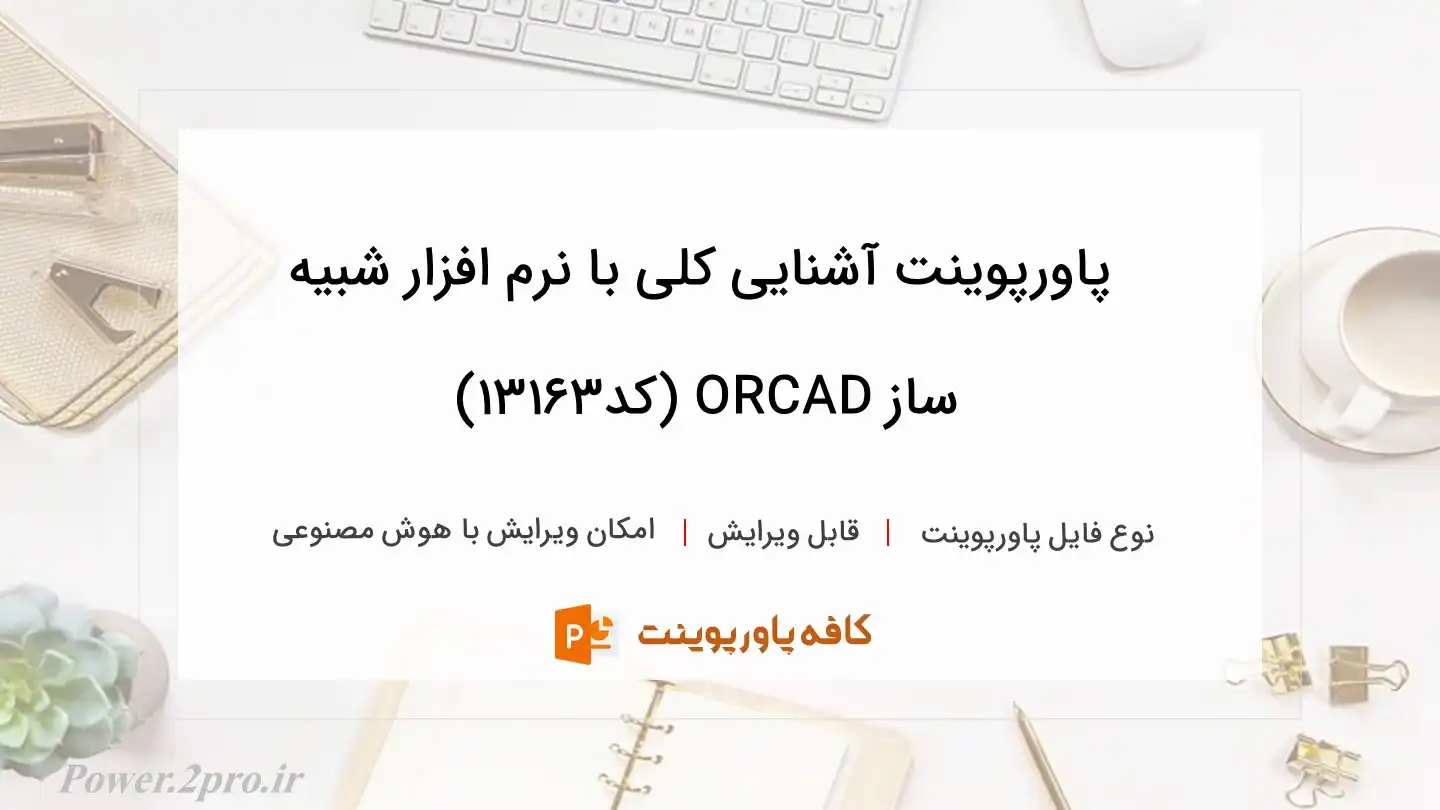
سفارش انجام پاورپوینت - بهترین کیفیت - کم ترین هزینه - تحویل در چند ساعت 09164470871 ای دی e2proir
دانلود پاورپوینت آشنایی کلی با نرم افزار شبیه ساز ORCAD (کد13163)
شناسه محصول و کد فایل : 13163
نوع فایل : Powerpoint پاورپوینت
قابل ویرایش تمامی اسلاید ها دارای اسلاید مستر برای ویرایش سریع و راحت تر
امکان باز کردن فایل در موبایل - لپ تاپ - کامپیوتر و ...
با یک خرید میتوانید بین 342000 پاورپینت ، 25 پاورپوینت را به مدت 7 روز دانلود کنید
هزینه فایل : 105000 : 54000 تومان
فایل های مشابه شاید از این ها هم خوشتان بیاید !!!!
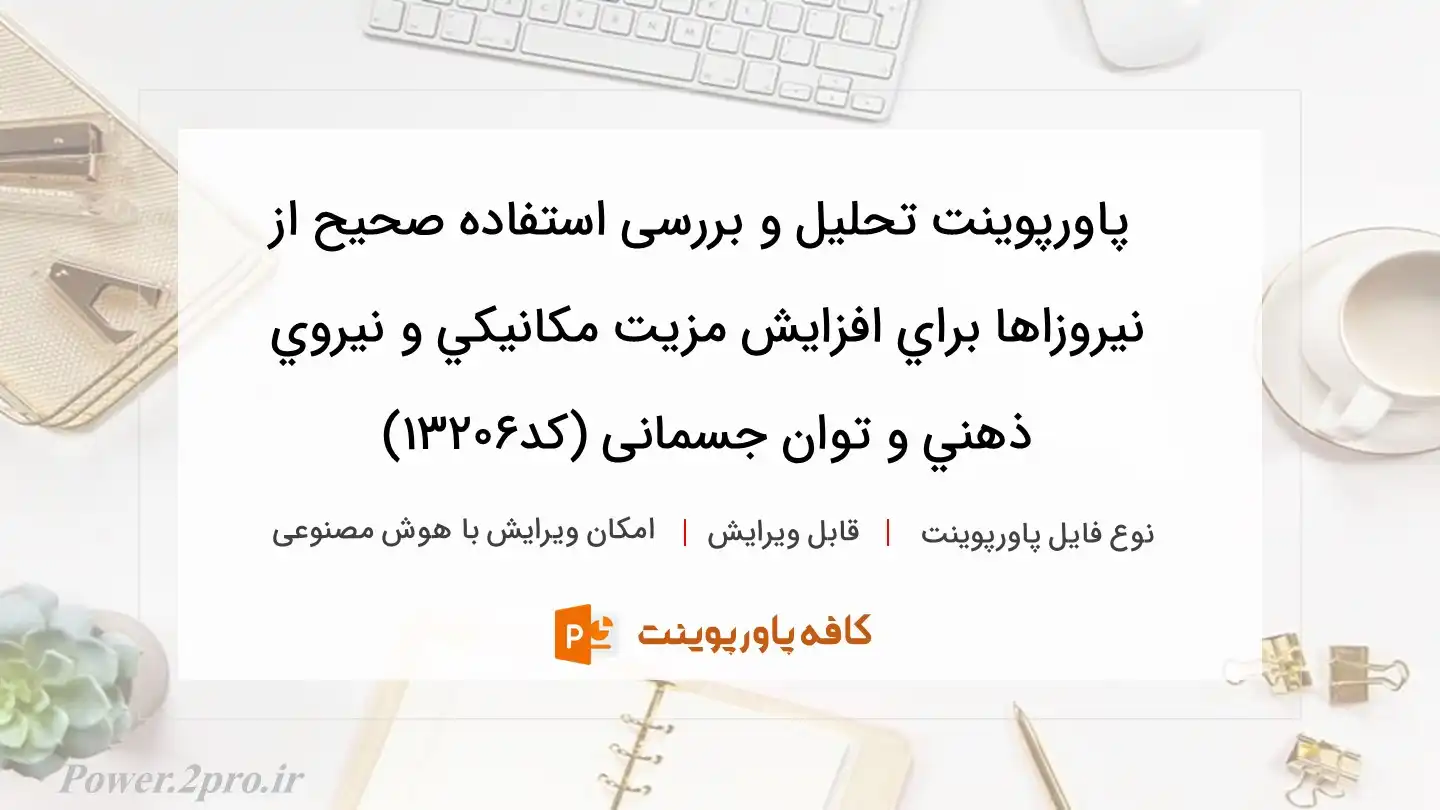
دانلود پاورپوینت تحلیل و بررسی استفاده صحیح از نيروزاها براي افزايش مزيت مکانيکي و نيروي ذهني و توان جسمانی (کد13206)
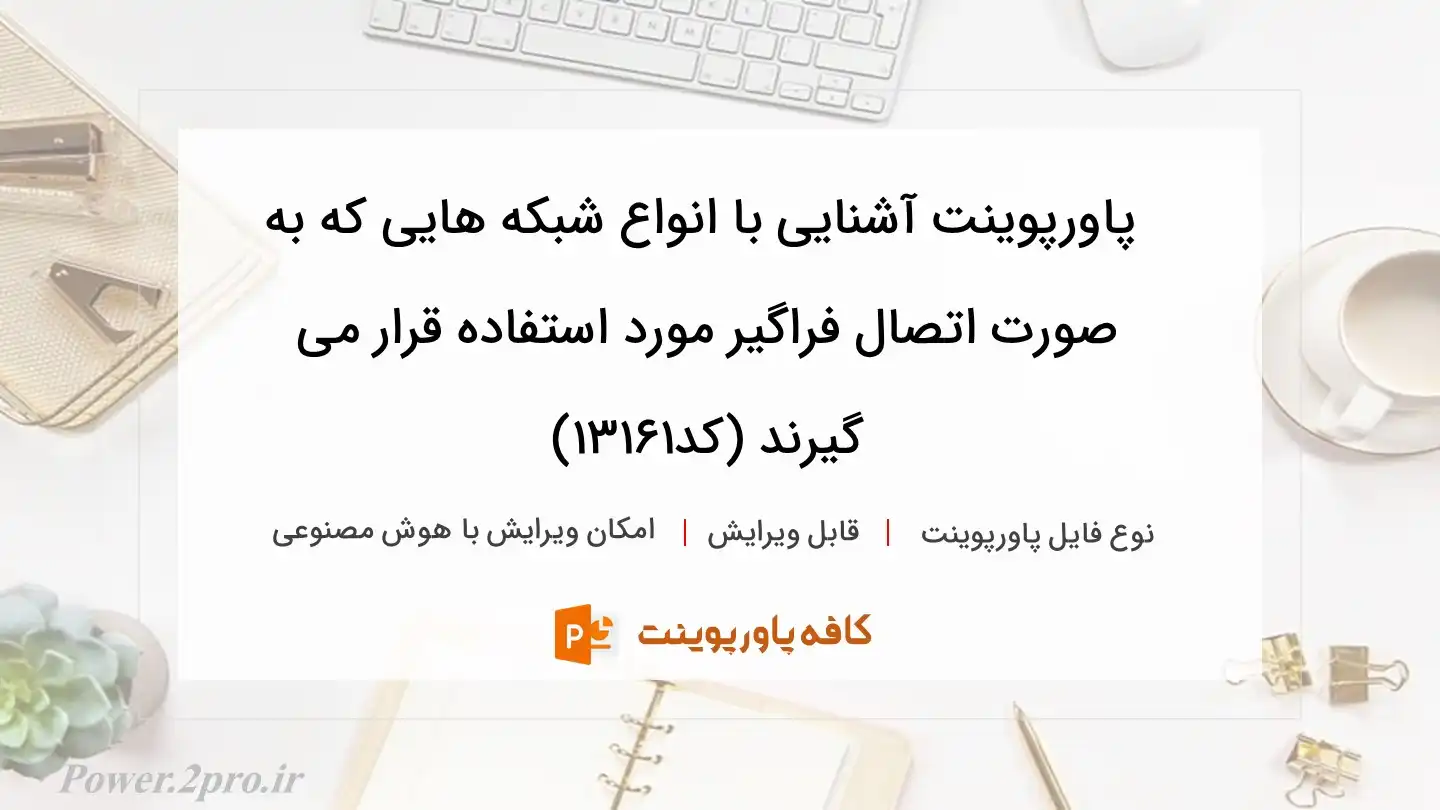
دانلود پاورپوینت آشنایی با انواع شبکه هایی که به صورت اتصال فراگیر مورد استفاده قرار می گیرند (کد13161)
توضیحات محصول دانلود پاورپوینت آشنایی کلی با نرم افزار شبیه ساز ORCAD (کد13163)
دانلود پاورپوینت آشنایی کلی با نرم افزار شبیه ساز ORCAD
\nنرم افزار شبیه ساز ORCAD
\n \nعنوان های پاورپوینت :
\n2- نحوه آوردن قطعات و سیم کشی
\n3- تحلیل گره DC
\n3- منابع وابسته :
\nمدار منبع EPOLY :
\nمدار منبع HPOLY :
\n4- تحلیل ترانزینت (Transint ) :
\n5- بررسی مدارات یکسوکننده
\n6- برش دهنده ها :
\n7- DC SWEEP
\n8- به دست آوردن ولتاژ شکست زنر
\n9- منحنی مشخصه BJT
\n10- جاروب پارامترهای توان ماکزیمم
\n11 - محاسبه بهره OP-AMP
\n12- محاسبه بهره تقویت کننده ترانزیستوری
\n13 - فاز در مدارت سلفی و خازنی
\n \n\n\n\nقسمت ها و تکه های اتفاقی از فایل\n\n \n\n2- نحوه آوردن قطعات و سیم کشی :\n\nبرای آوردن قطعات میتوان از منوی Place گزینه Part را انتخاب کرد یا روی نماد { } کلیک کرد تا پنجره شکل 1-2 باز شود.\n\nدر گزینه Add Library کتابخانه جدید را اضافه کرد. با گزینه\n\nRemove Library کتابخانه را حذف نمود.\n\nبا Part search نیز میتوان قطعه ای را جستجو نمود.\n\nبا تایپ نام قطعه در قسمت Part نیز میتوان به طور مستقیم به قطعه دسترسی پیدا کرد. البته این کار را میتوان از طریق تایپ نام در قسمت Place Part در صفحه شماتیک مانند شکل 2-2 انجام داد .\n\nبرای سیم کشی مدار نیز میتوان روی نماد ( )کلیک نمود یا دکمه (W) روی کیبورد را فشار داد تا اشاره گر ماوس به صورت نماد (+) ظاهر شود. حال میتوان با بردن ماوس به ابتدا یا انتهای قطعات انها را مانند شکل 3-2 به هم متصل کرد.\n\n \n\nبرای تغییر مقدار قطعه باید روی ان دو بار کلیک کرده تا پنجره شکل 4-2 باز شود در قسمت Value مقدار قطعه را بنویسید. اگر نام را بدون نمادی تایپ کنید مقدار بر حسب اهم خواهد بود اگر بعد از مقدار ، K را تایپ کنید مقدار بر حسب کیلو اهم و اگر meg را قرار دهید مقدار بر حسب مگا اهم خواهد بود.\n\n3- تحلیل گره DC :\n\nمیخواهیم ولتاژ، جریان و توان مقاومت های مدار شکل زیررا به دست آوریم\n\n \n\nابتدا باید زمینی برای مدار تعریف کنیم . روی نماد ( )کلیک میکنیم تا پنجره شکل 2-3 باز شود. برای شبیه سازی باید زمینی را انتخاب کنیم که به صورت ( )باشد. اگر این نماد در کتابخانه نبود از طریق\n\nAdd Library… به پوشه Pspice رفته و کتابخانه Source را انتخاب میکنیم.\n\n \n\n \n\nپس از تکمیل مدار باید آن را Simulat کنیم . برای این کار روی نماد\n\n( )کلیک میکنیم تا پنجره شکل 3-3 باز شود.\n\nدر قسمت Name نامی را تایپ کرده و قسمت Lnherit from را none قرار میدهیم و بر روی ( ) کلیک میکن\n\nدر قسمت Analysis tayp نوع آنالیز مدار را که در اینجا Bias Point میباشد را مشخص میکنیم. با این کار پنجره ای باز میشود پس از زدن دکمه Ok در این پنجره مدار شبیه سازی میشود. برای دیدن ولتاژها ، جریان و توان مدار کافی است بر روی نمادهای ( )کلیک کنید تا به صورت شکل 5-3 نمایش پیدا کنند. البته قبل از این کار باید ( ) را کلیک کنید.\n\n \n\n3- منابع وابسته :\n\nدر ORCAD منابع وابسته به انواع مختلفی تقسیم میشوند که به بررسی آنها می پردازیم.\n\nFPOLY منبع جریان وابسته به جریان است.\n\n \n\nمدار منبع EPOLY :\n\n \n\nبعد در داخل کادر COEFF ( ) مقدار وابستگی را مشخص می کنیم، بعد از مشخص کردن مقدار پنجره را بسته و در صفحه شماتیک روی ( )کلیک میکنیم و برای Simulat Bias Point ( ) را انتخاب میکنیم.\n\n \n\nبعد از تنظیمات Simulation به صفحه اصلی برمی گردیم و ( ) را می زنیم تا مدار Simulat شود، سپس برای نشان دادن ولتاژ ، ( )را میزنیم تا ولتاژها روی صفحه دیده شوند. این مطلب در شکل زیرنشان داده شده است.\n\nمدار منبع HPOLY :\n\nولتاژ دو سر R3 وابسته به جریانی است که از R1 وR2 عبور میکند. جریان این دو مقاومت 1.5MA میباشد و ولتاژ دو سرR3 نیز به وابستگی HPOLY به جریان وابسته است .\n\nبرای تنطیم HPOLY روی شماتیک آن دو بار کلیک کرده و در کادر\n\n( )مقدار مورد نظر را تایپ میکنیم به صفحه شماتیک برگشته و روی\n\n( )کلیک میکنیم و در کادر ( )Bias Point را انتخاب\n\nکرده و Ok را می زنیم. سپس دکمه ( )را زده و با زدن دکمه ( ) ولتاژها را مشاهده میکنیم.\n\n \n\nنتیجه Simulatرا در شکل زیرمشاهده میکنید.\n\n4- تحلیل ترانزینت (Transint ) :\n\nمنبع پالس درORCAD به صورت زیر می باشد که آن را بررسی میکنیم.\n\nبرای آوردن این منبع میتوانید در کادرPart Place (VPULSE) را تایپ کنید.\n\n \n\n \n\nبرای دیدن شکل موج باید خروجی را نامگذاری کنیم ، برای این کار روی نماد ( ) کلیک می کنیم و در پنجره ای که به درAlias نام خروجی یا گره مورد نظر را می نویسیم. بعد از کامل کردن مدار نوبت به Simulat کردن آن می رسد. روی ( ) کلیک کنید و برای Simulat نامی انتخاب کنید وOKکنید تا پنجره که در صفحه بعدی اسلاید اشاره شده باز شود.\n\nدر قسمت Analysis type تحلیل Time Domain را انتخاب کنید در قسمت Run to time میتوانید زمانی را مشخص کنید که می خواهید تا آن زمان شکل پالس را ببینید. (در این مثال 30ms )\n\nOk کنید و روی صفحه شماتیک بعد از مقدار دهی به منبع پالس دکمه\n\n( )را فشار دهید تا پنجره شکل 2-5 باز شود.\n\n \n\n \n\n \n\nبرای دیدن Vout روی Add Trace ( )کلیک کنید تا پنجره زیر باز شود.\n\n \n\n \n\nدر قسمت Simulation output… گزینه V[VOUT] را انتخاب کرده و OK کنید تا شکل موج خروجی به صورت زیر نمایش یابد.\n\n \n\n \n\n \n\n30 تا 70 درصد پروژه | پاورپوینت | سمینار | طرح های کارآفرینی و توجیهی | پایان-نامه | پی دی اف مقاله ( کتاب ) | نقشه | پلان طراحی | های آماده به صورت رایگان میباشد ( word | pdf | docx | doc )